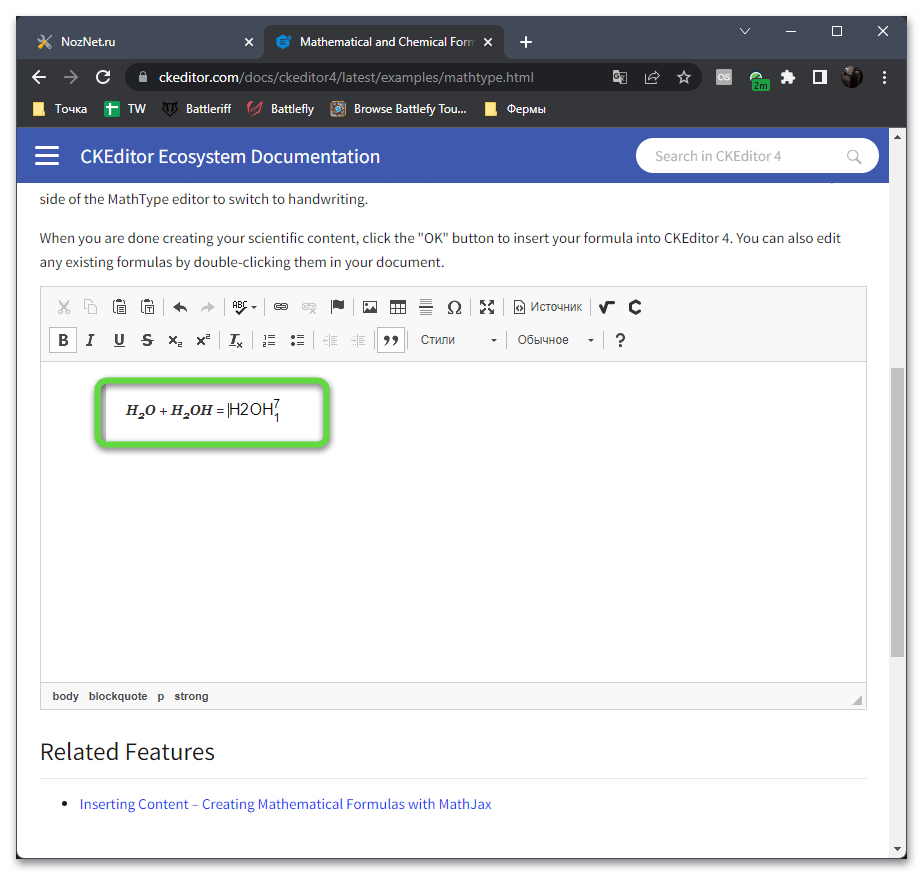Содержание:
Способ 1: Вся химия
Сайт Вся химия предлагает на выбор пользователю сразу три редактора химических формул с разным набором инструментов. Каждый может найти оптимальный для себя вариант и приступить к формированию различных цепочек. Давайте более детально разберемся с основными имеющимися в онлайн-сервисе функциями.
- Как вы уже знаете, сайт предоставляет три разных версии редактора. Переключайтесь между вкладками и оценивайте количество кнопок, чтобы выбрать оптимальный.
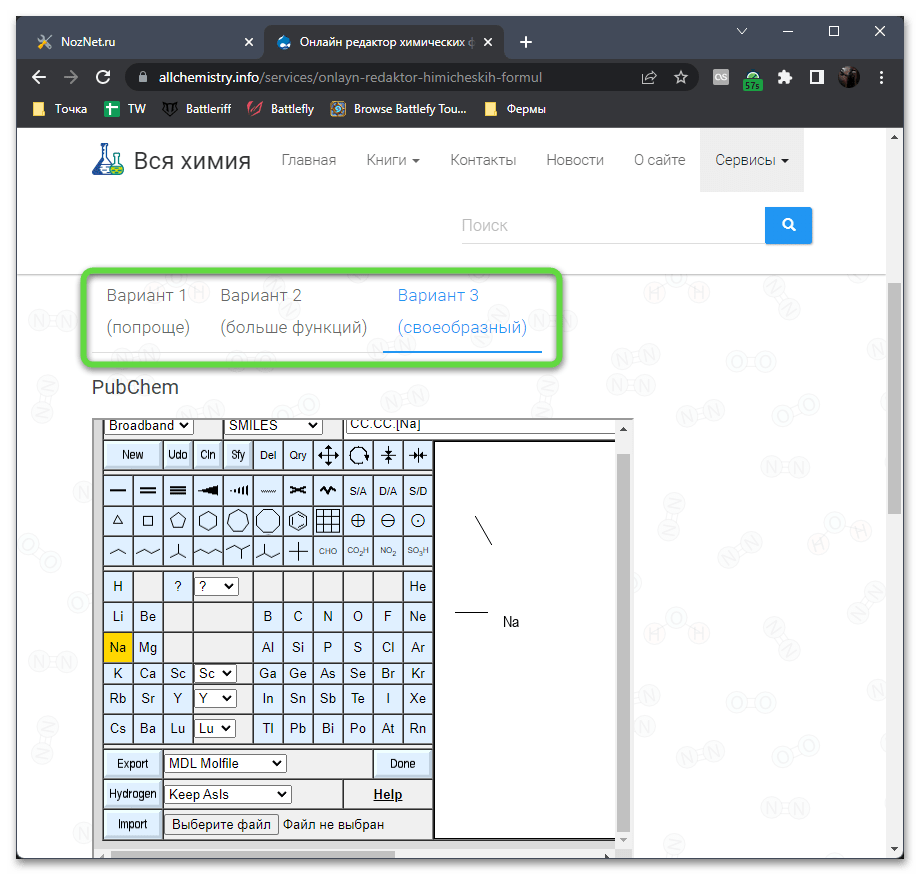
- Мы будем взаимодействовать с «Вариант 1 (больше функций)», который удовлетворяет потребности большинства пользователей.
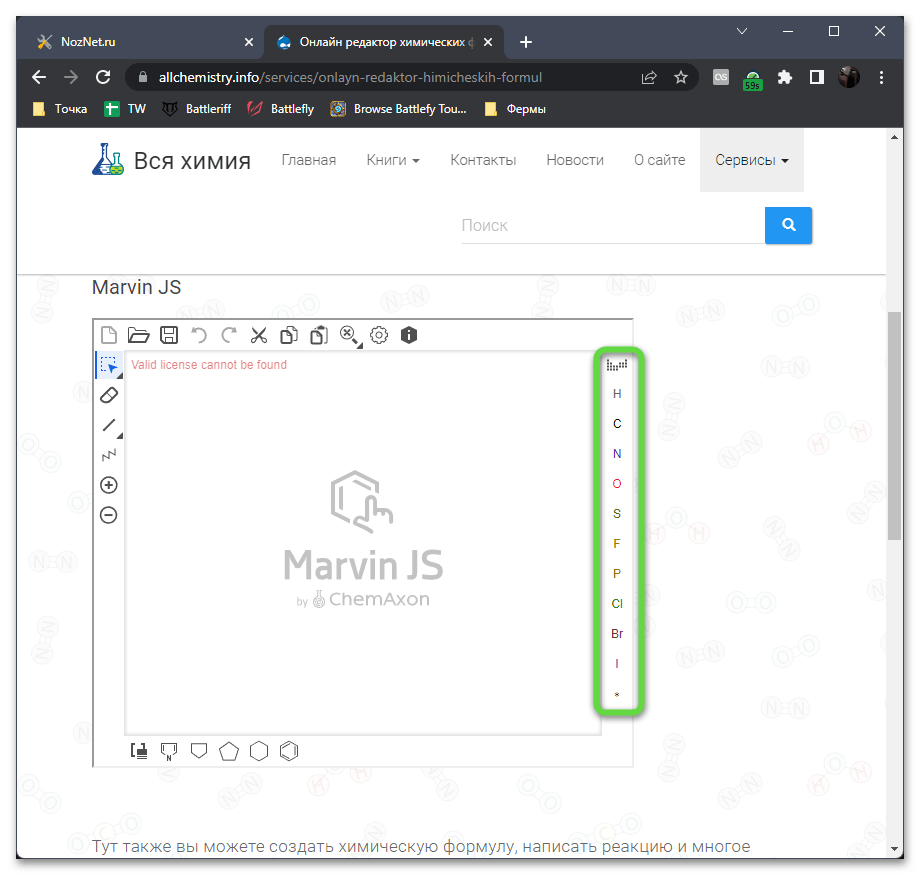
- После выбора редактора посмотрите на панель справа: тут расположены часто используемые химические элементы.
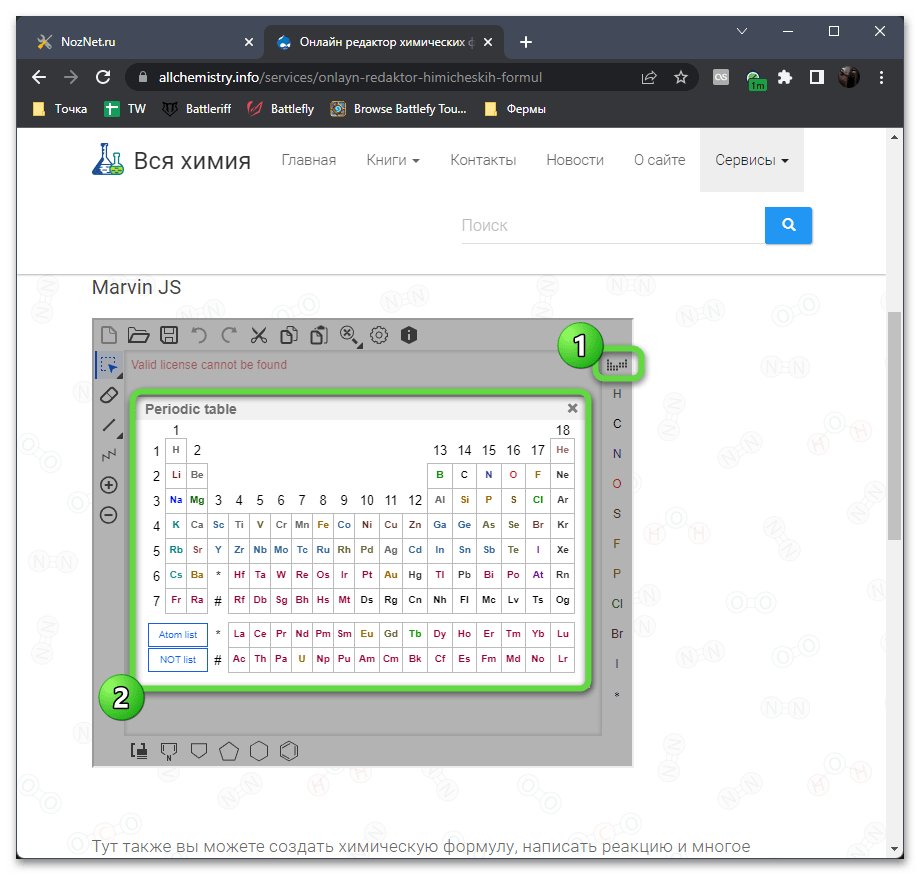
- Для открытия полной таблицы периодических элементов нажмите первую кнопку на этой панели и выберите нужный элемент, кликнув по нему ЛКМ.
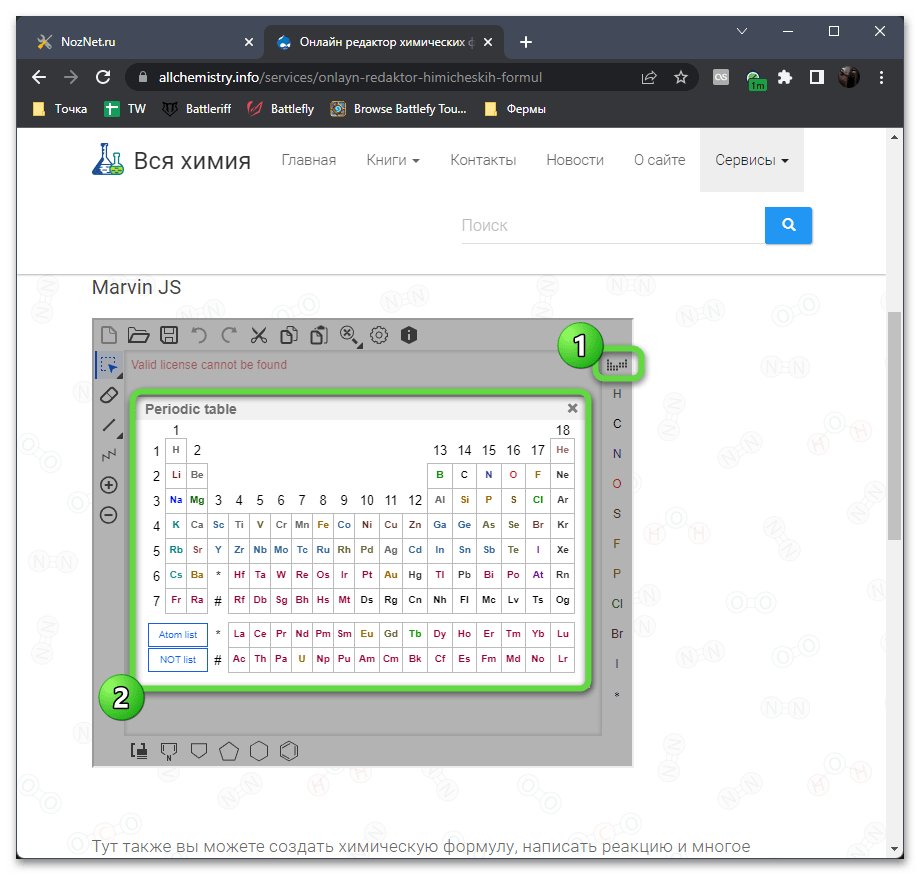
- Далее уже можно начать добавление элементов на рабочую область, щелкнув по любому месту после активации.
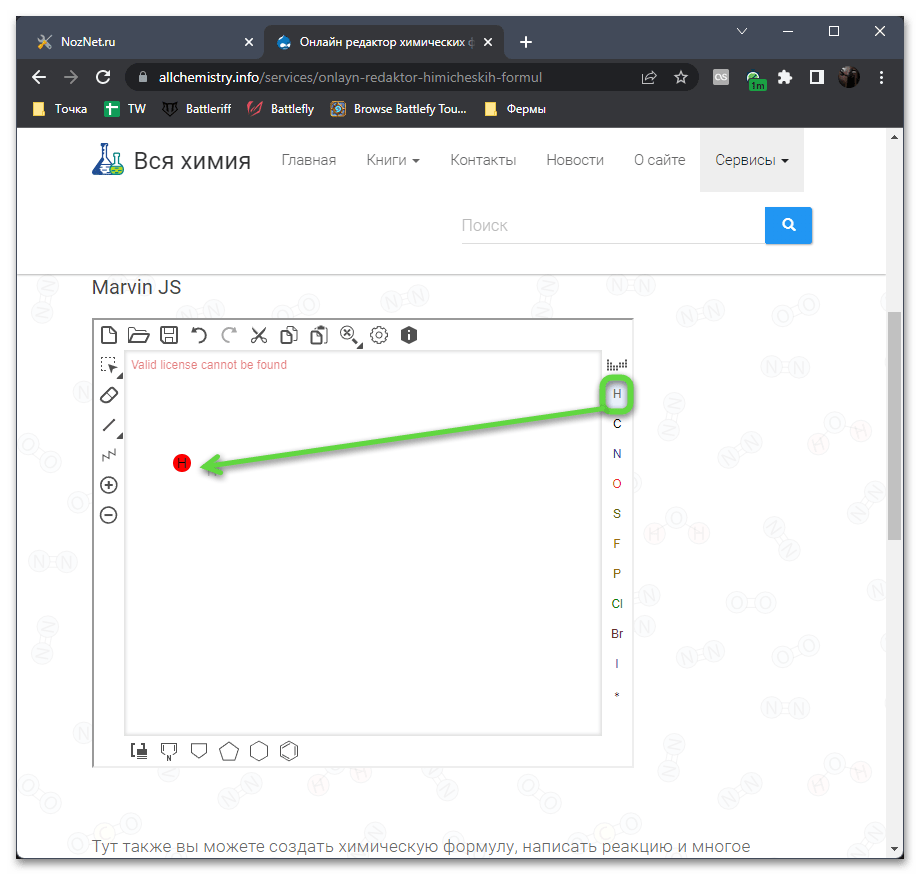
- Создавайте цепочки, просто проводя линию от одного элемента к другому, или добавляйте их вручную, выбрав для этого соответствующий инструмент на левой панели.
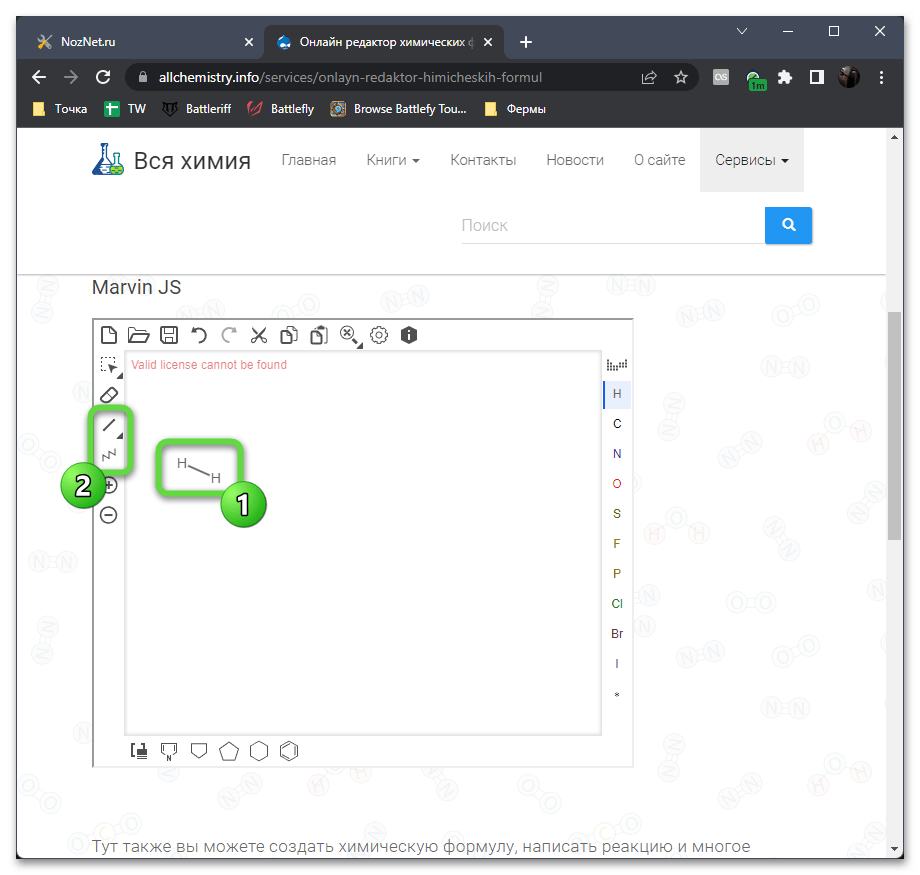
- Не переживайте, если начали запись формулы не в том месте. Для изменения ее положения используйте кнопку выделения и осуществите перемещение. Дополнительно можно зажать точку над самой формулой, чтобы повернуть ее на необходимое количество градусов.
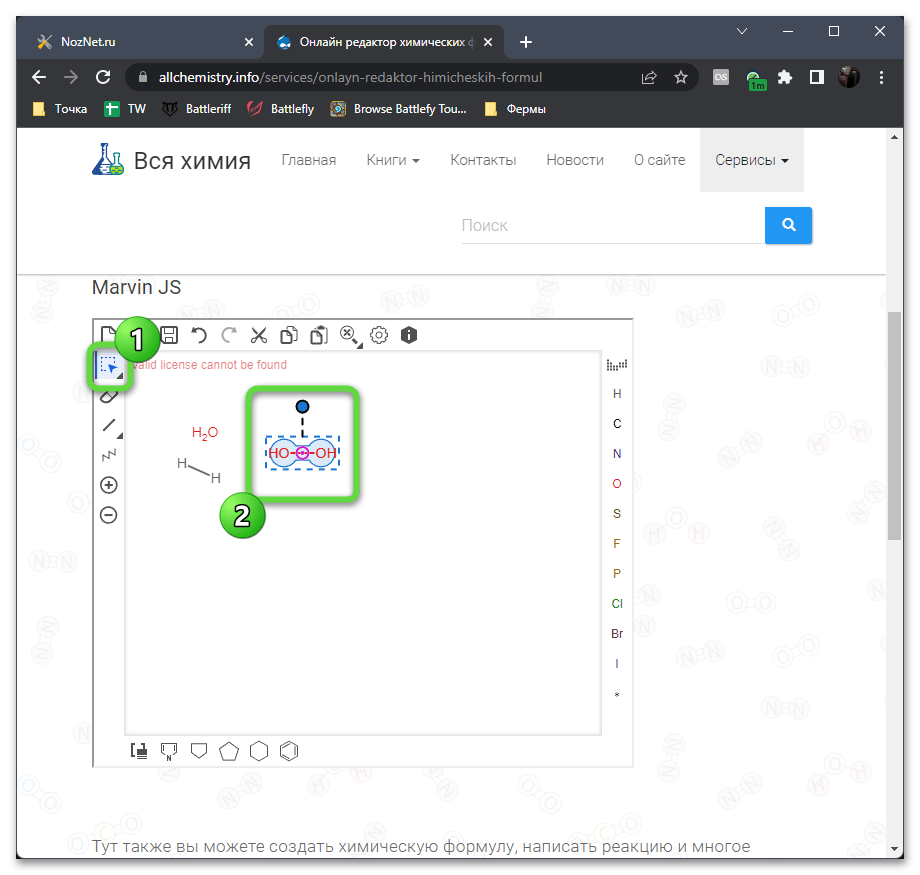
- Линии формул растягиваются на неограниченную длину, если вдруг это будет нужно. Просто зажмите один из элементов левой кнопкой мыши и перетащите его на требуемое расстояние.
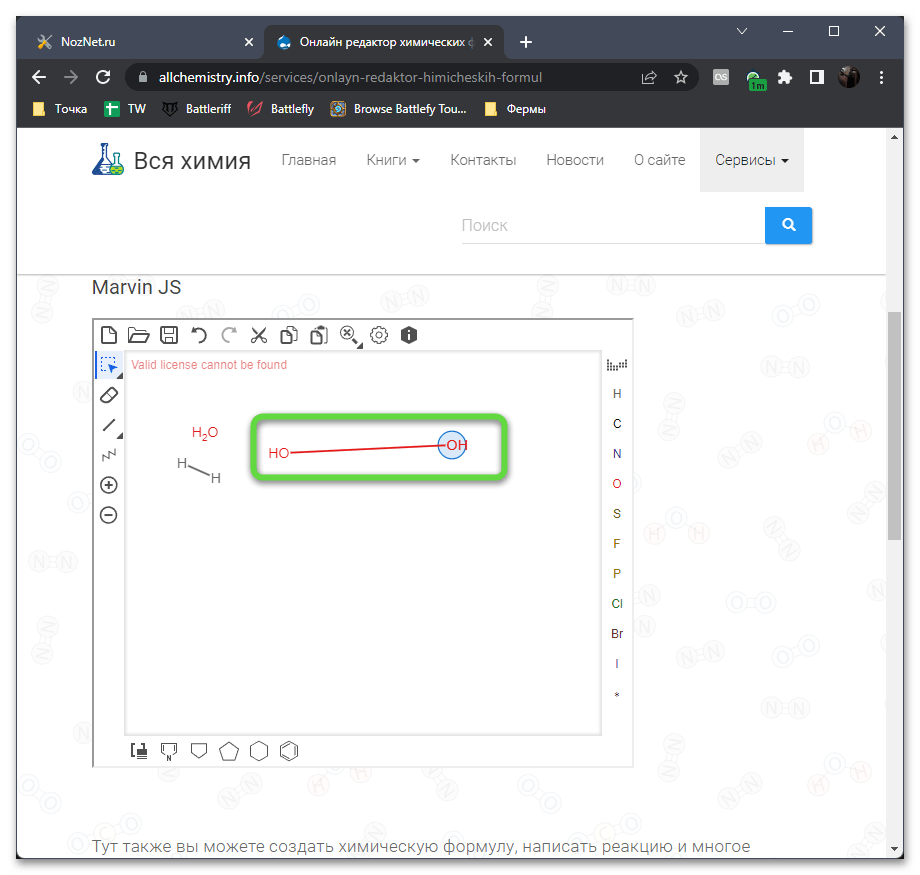
- Если нужно удалить добавленное содержимое, активируйте инструмент «Ластик» и начните стирать им ненужные детали формул.
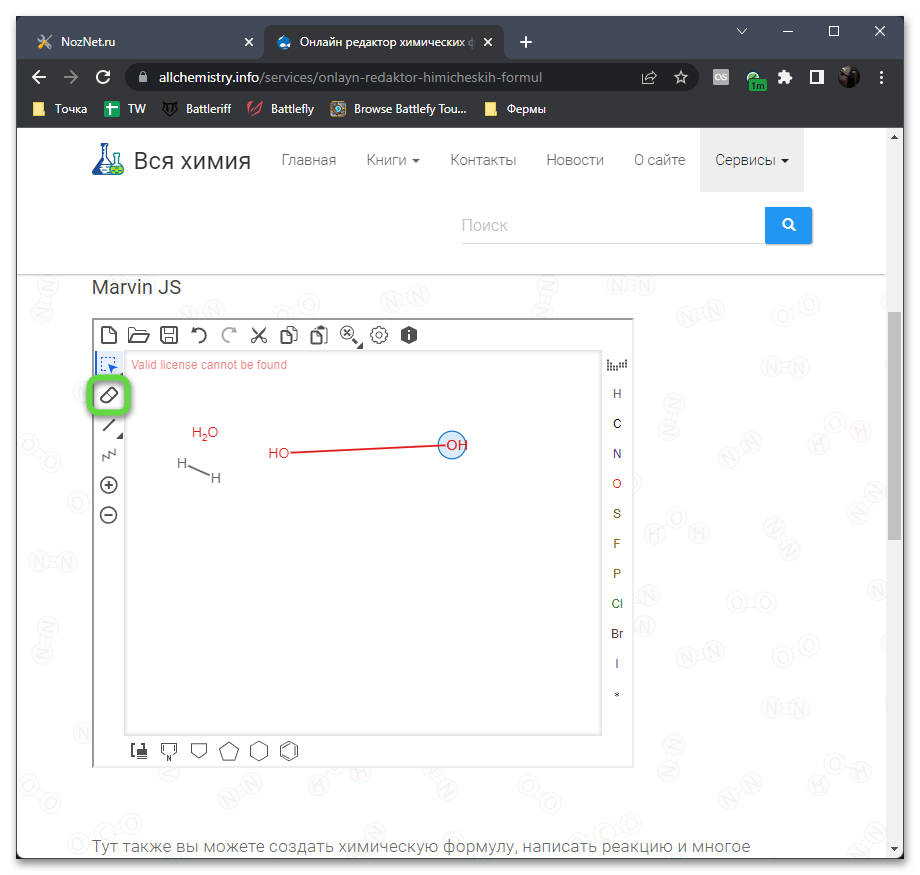
- Дополнительно отметим, что к каждому элементу можно добавлять цифры внизу или сверху, выделив его и нажав по плюсу или минусу.
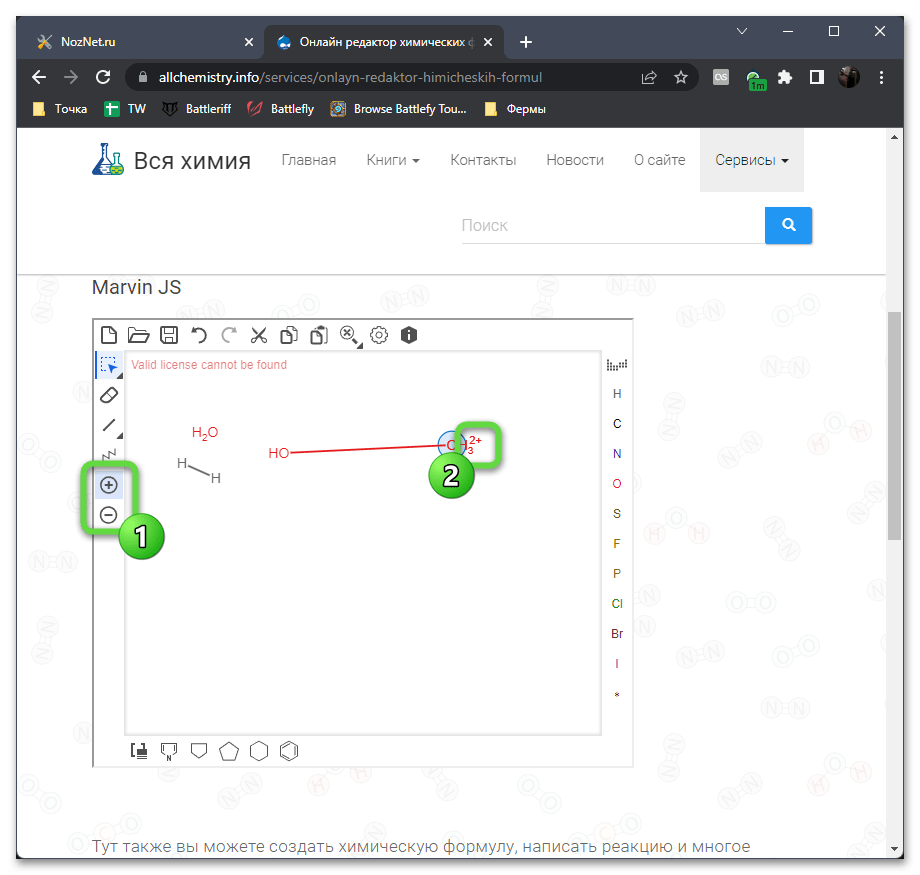
- Обратите внимание и на верхнюю панель: с ее помощью осуществляется копирование элементов, их удаление, отмена последних действий, создание новых проектов и сохранение текущего.
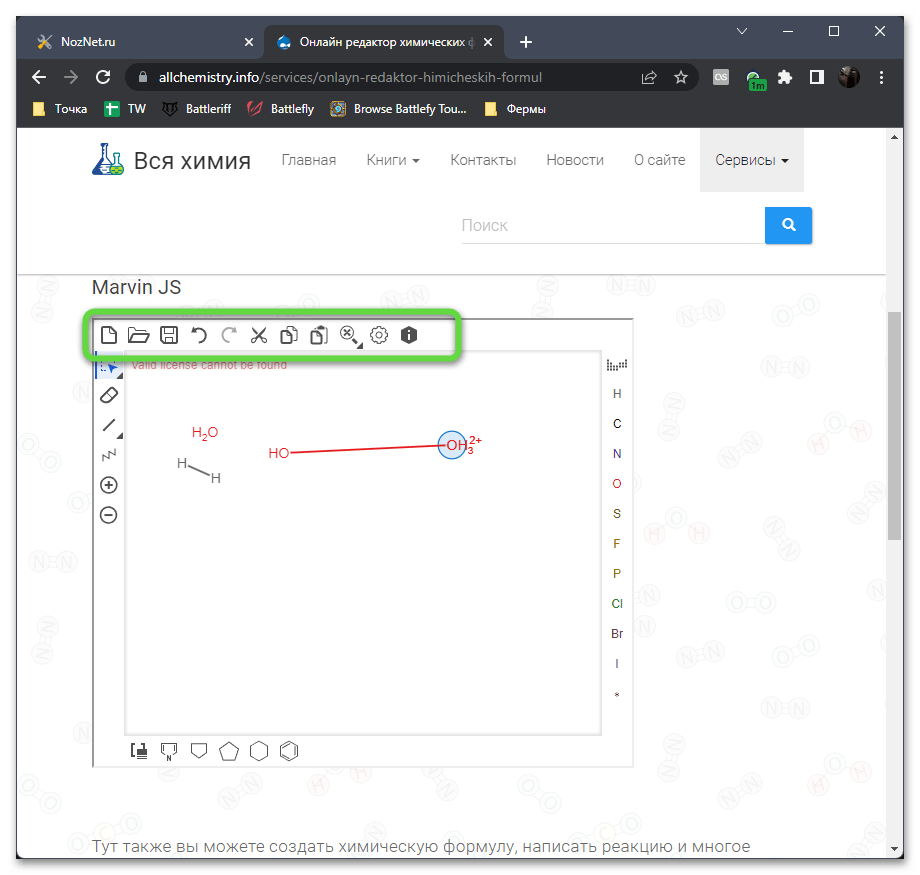
- Вся химия поддерживает экспорт структуры в разных форматах или скачивание проекта как изображения на ПК.
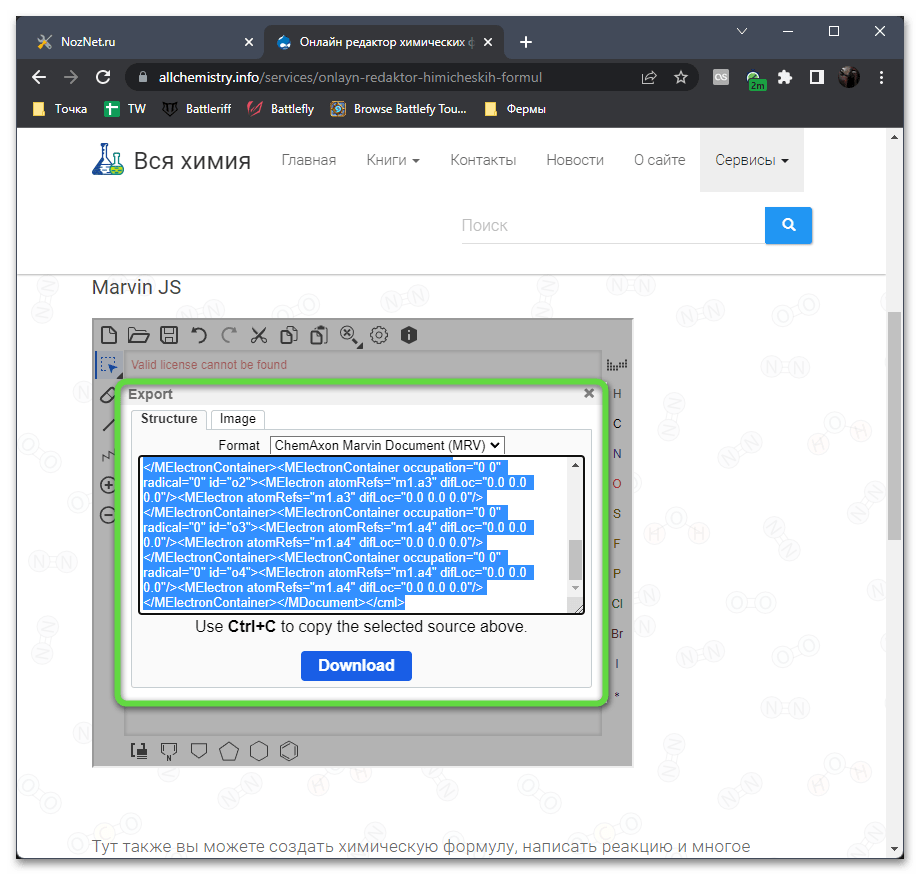
Способ 2: ChemWriter
ChemWriter — более простой онлайн-сервис, однако вполне подходящий для рисования и отображения даже самых сложных химических формул без скачивания сторонних программ. Сразу отметим, что сайт не поддерживает функцию экспорта, поэтому сохранить формулу на компьютере не получится, разве что можно только сделать скриншот страницы в браузере.
- Оказавшись на главной странице сайта, можете сразу создать новый проект, щелкнув по кнопке с пустым листом, поскольку текущая цепочка нужна исключительно для ознакомления с внешним видом формул.
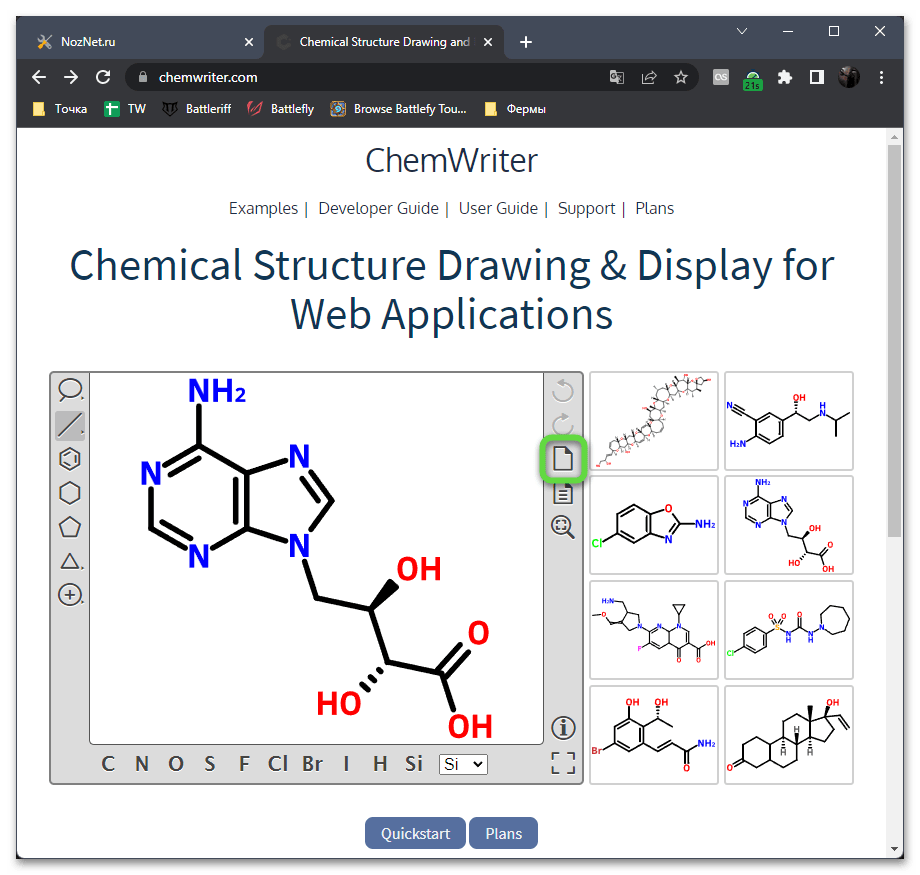
- Если вы хотите начать с одного из шаблонов, посмотрите на список цепочек справа. Кликните левой кнопкой мыши по любой из них для подтверждения выбора.
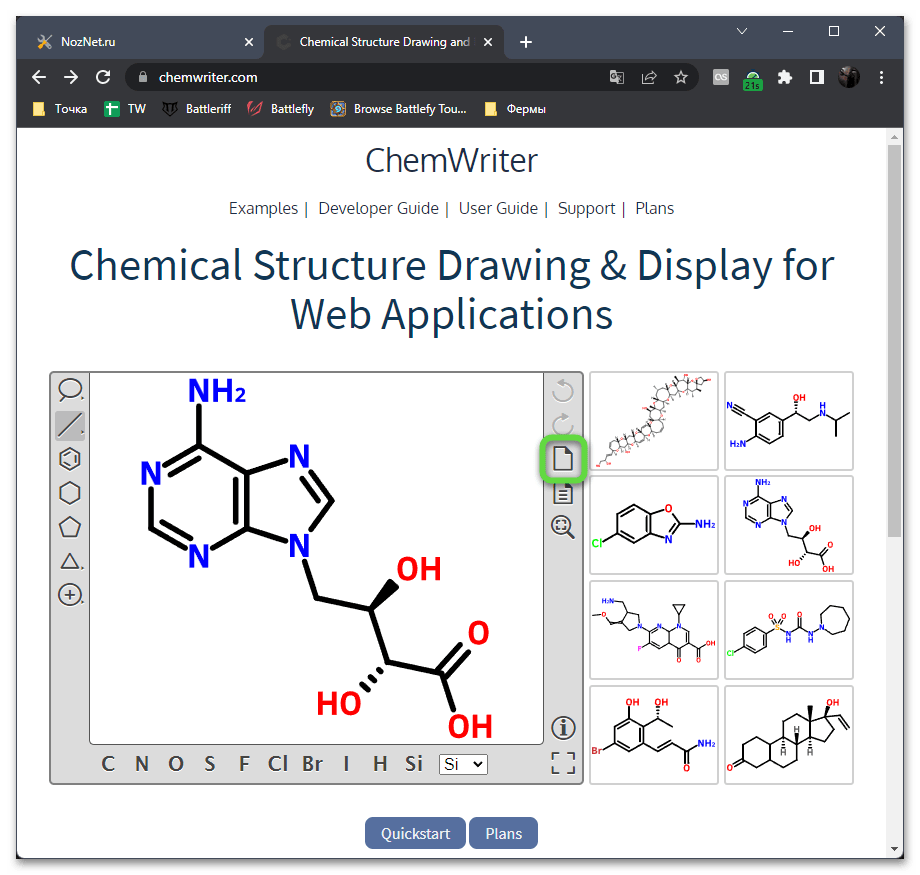
- Самостоятельно можете начать добавление химических элементов, выбирая их на панели снизу. Если они будут добавлены без связей, в некоторых случаях сайт сам выберет химическое соединение, что тоже очень удобно.
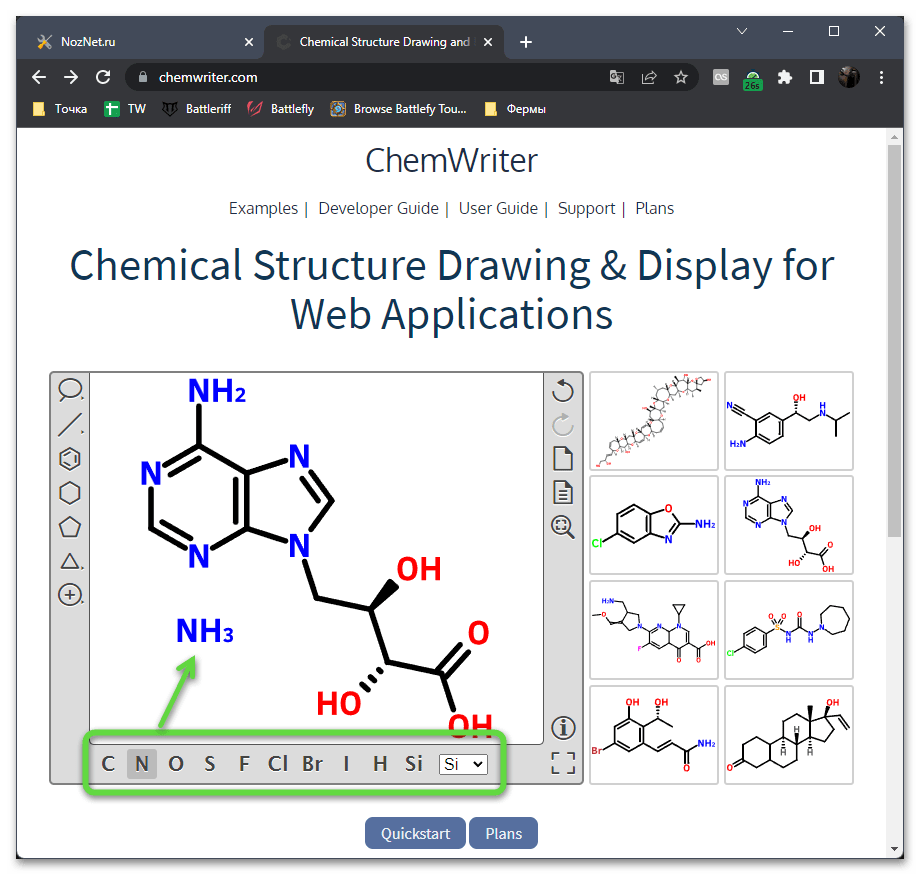
- На панели слева вы найдете стандартные инструменты связывания цепочек, к которым относится и обычная линия.
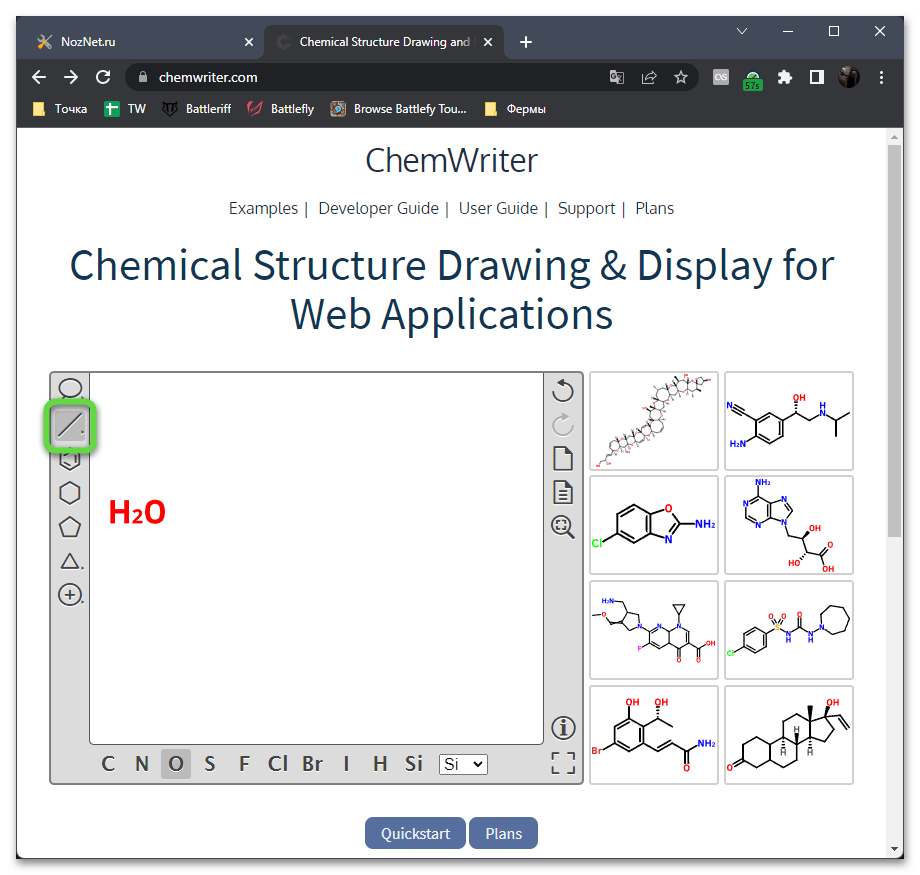
- Добавляйте любое их количество уже после переноса элементов или еще до этого, чтобы затем сформировать правильную последовательность формулы.
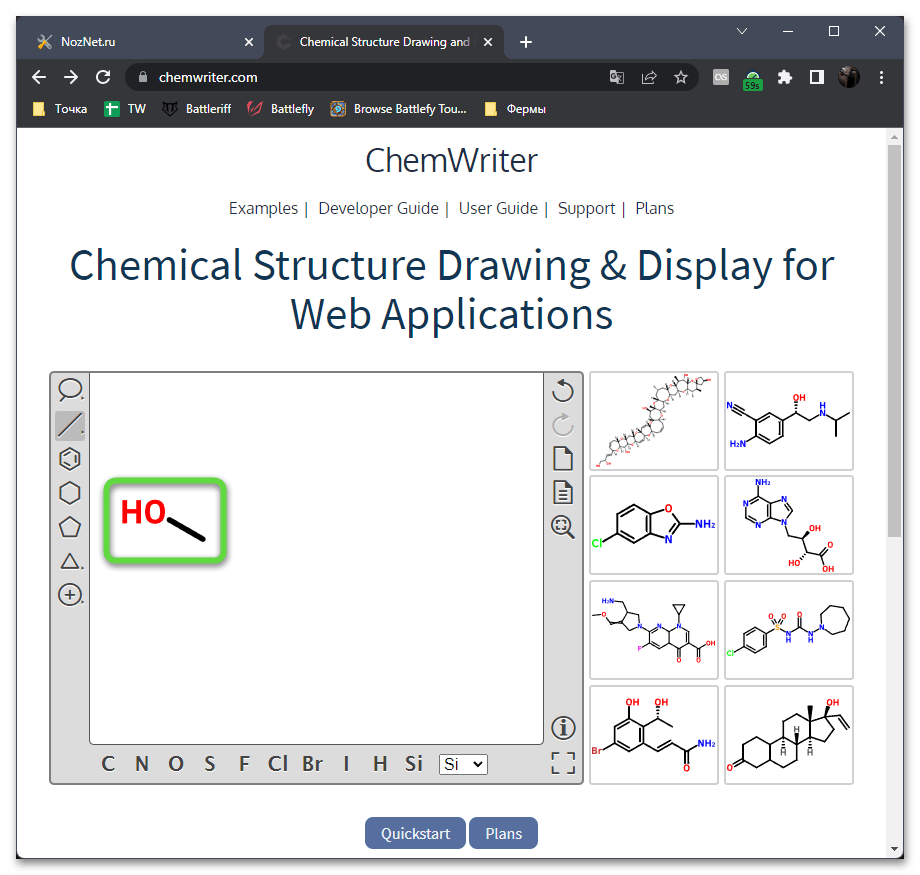
- Если нужно переместить элемент цепочки, выберите первый инструмент на левой панели и потяните его в необходимое место.
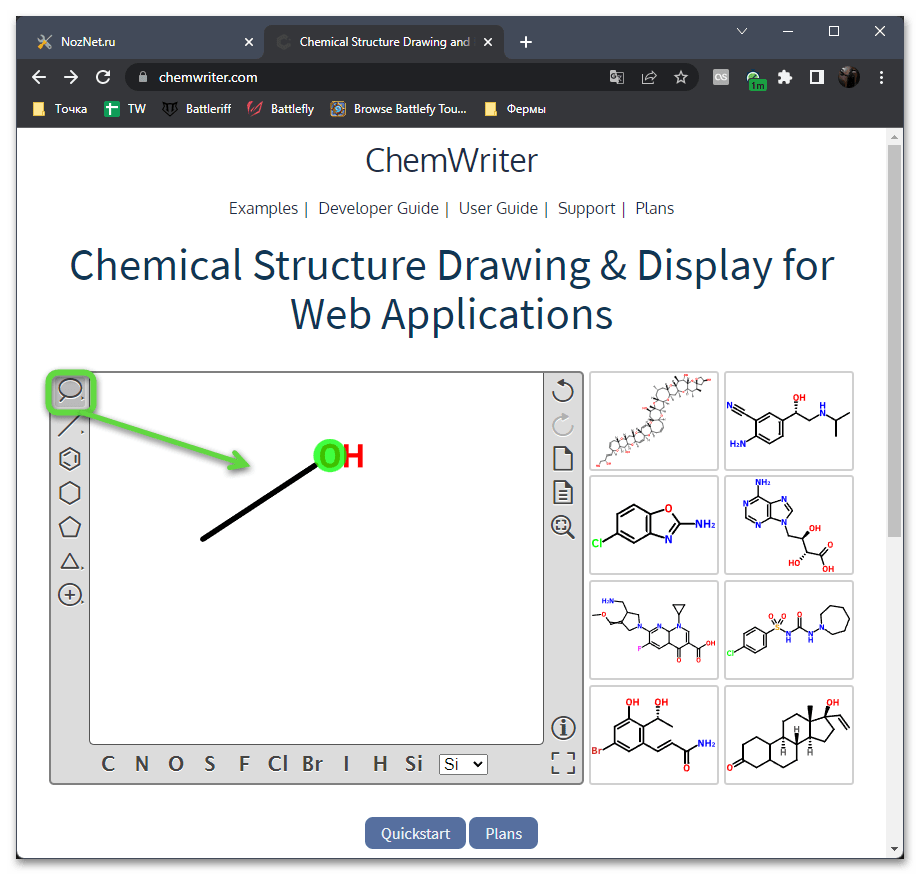
- Дополнительно отметим поддержку основных структур. Обычно добавляются сначала они, а затем уже к каждой точке структуры крепится сам элемент.
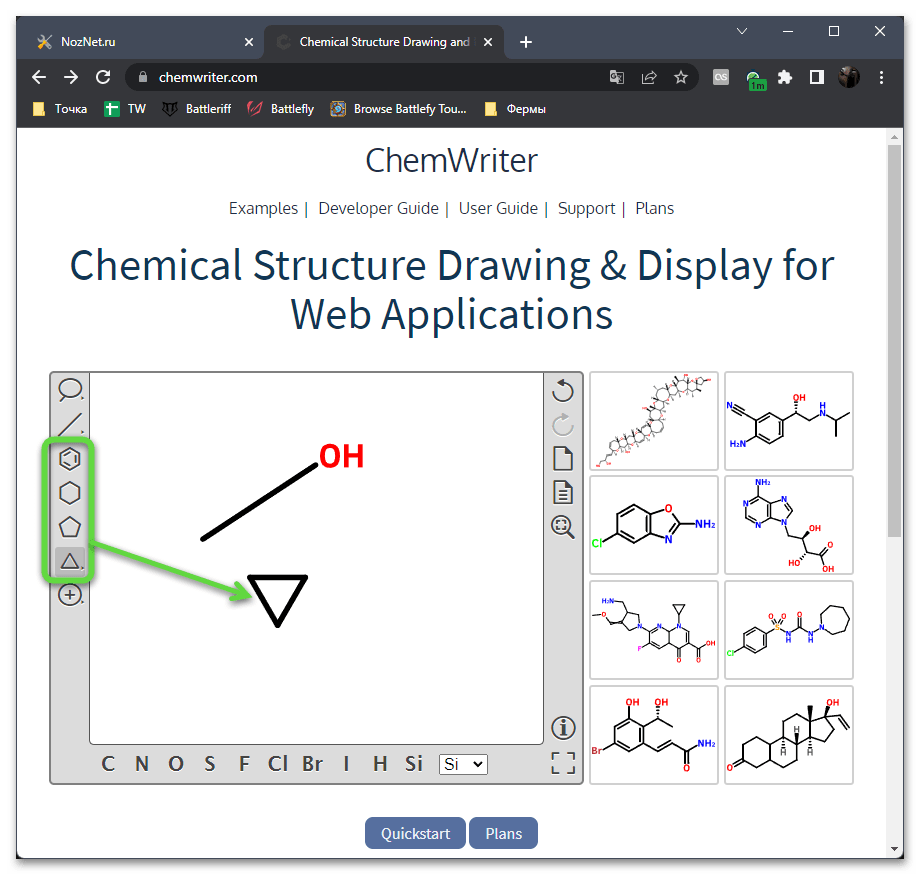
- Осуществляется это довольно просто: нужно только выбрать сам элемент левой кнопкой мыши, а затем указать точку для его добавления в формулу.
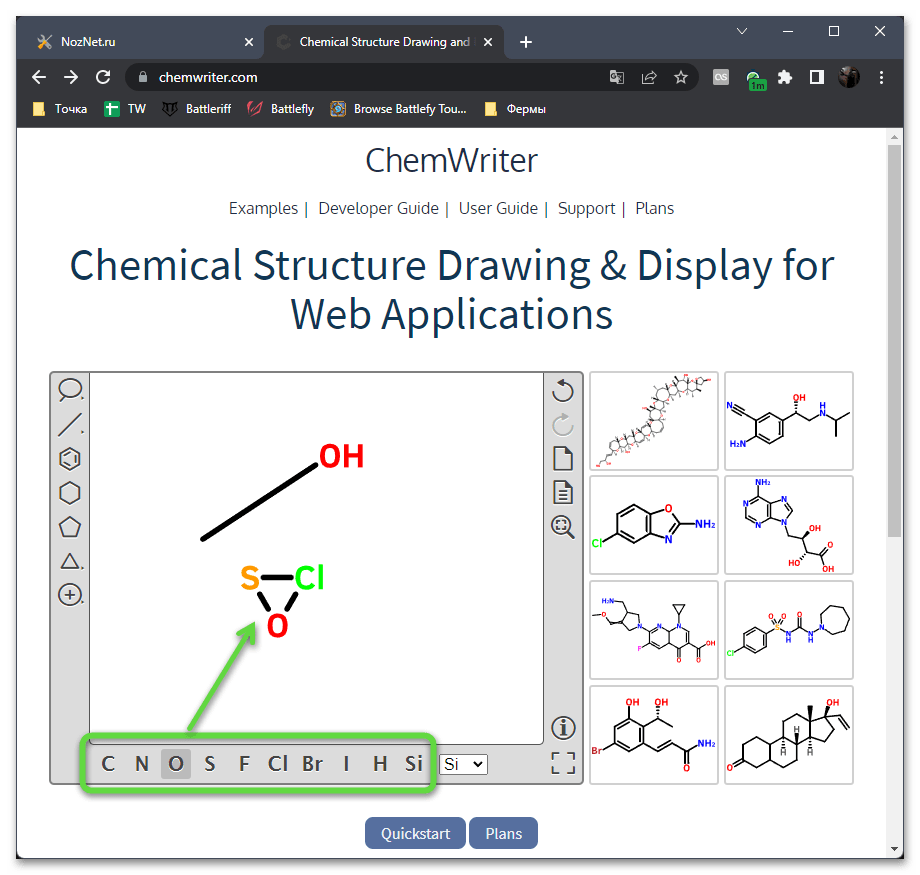
- Сверху на правой панели вы увидите кнопки для отмены и повторения последних действий. Это может пригодиться, поскольку стандартный ластик в ChemWriter отсутствует.
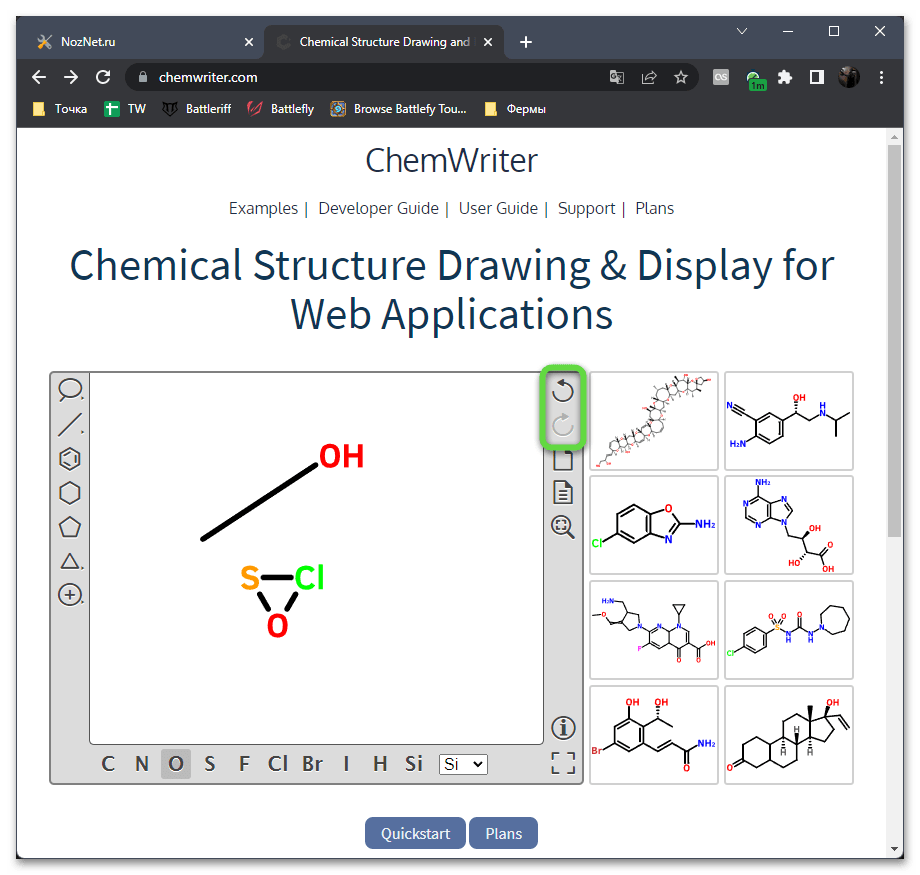
Способ 3: ChemSpider
Разберем еще один редактор химических формул с названием ChemSpider. Он поддерживает стандартные инструменты для формирования связей и целых цепочек разной сложности. Функциональности онлайн-сервиса вполне достаточно для выполнения базовых задач и сохранения полученных формул в распространенных форматах, которые поддерживаются десктопными программами для химиков.
- ChemSpider позволяет не только рисовать структуры, но и конвертировать их или загружать. Используйте остальные вкладки по необходимости, например, если нужно начать с редактирования уже имеющейся формулы или набора формул.
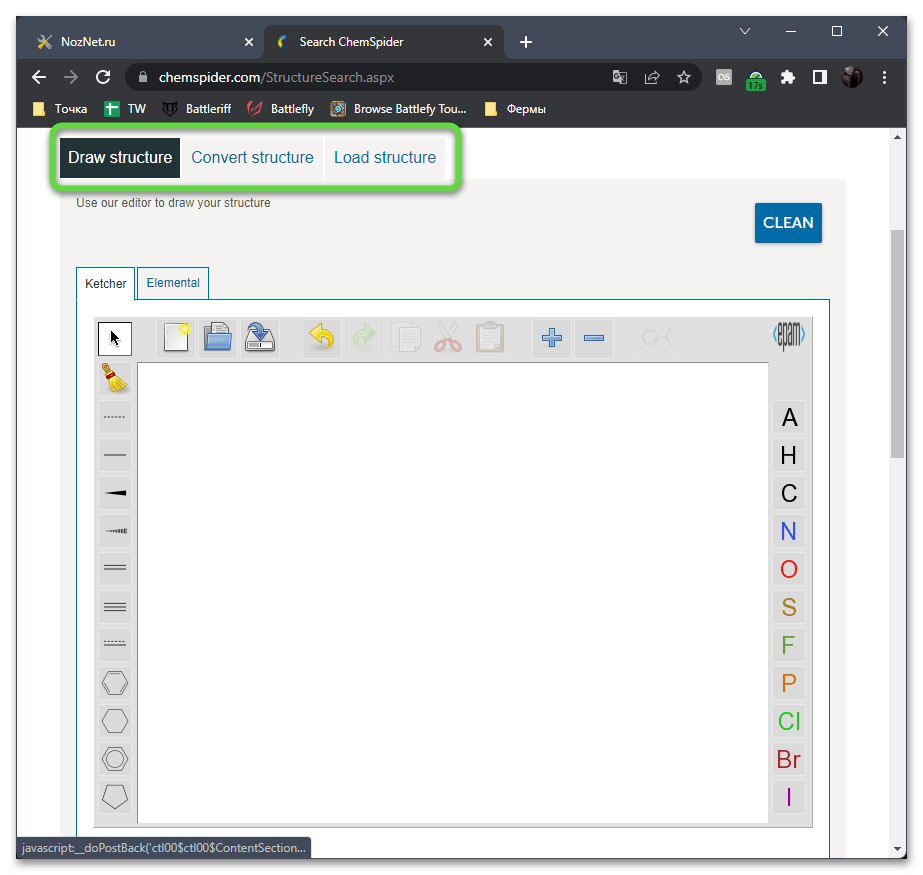
- Вместе с этим можно переключаться между двумя разными видами редактора, выбирая вкладку с соответствующим названием.
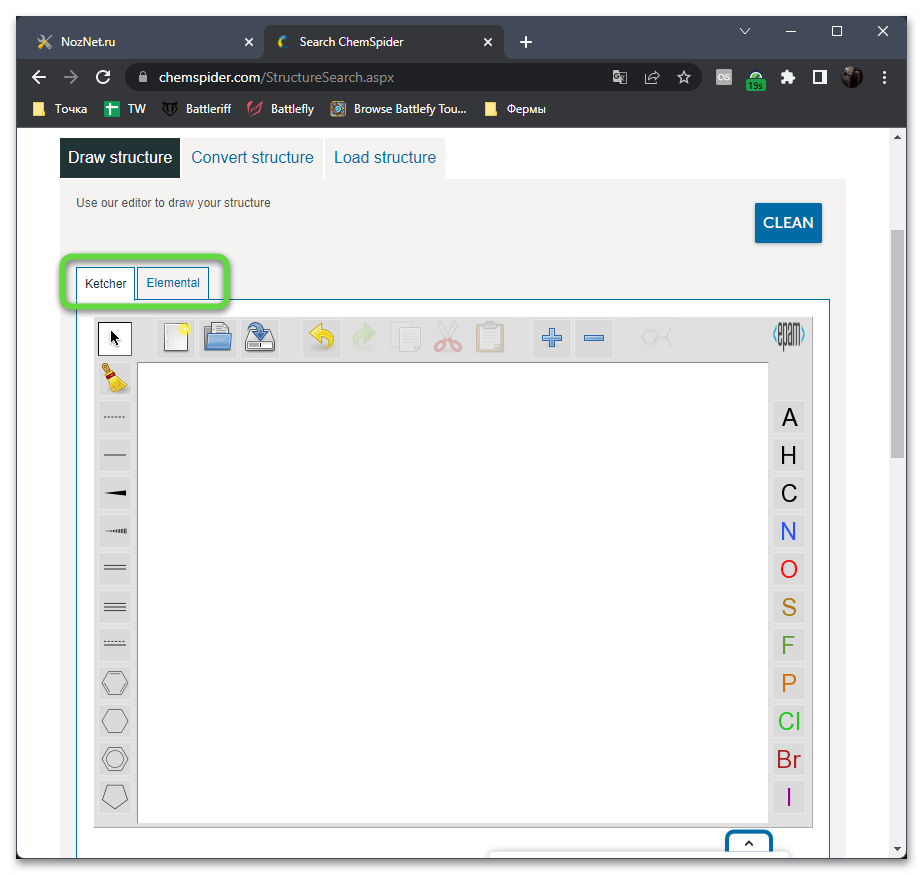
- Предлагаем самостоятельно сравнивать внешний вид и набор инструментов каждого из двух редакторов, чтобы выбрать подходящий конкретно для своих целей.
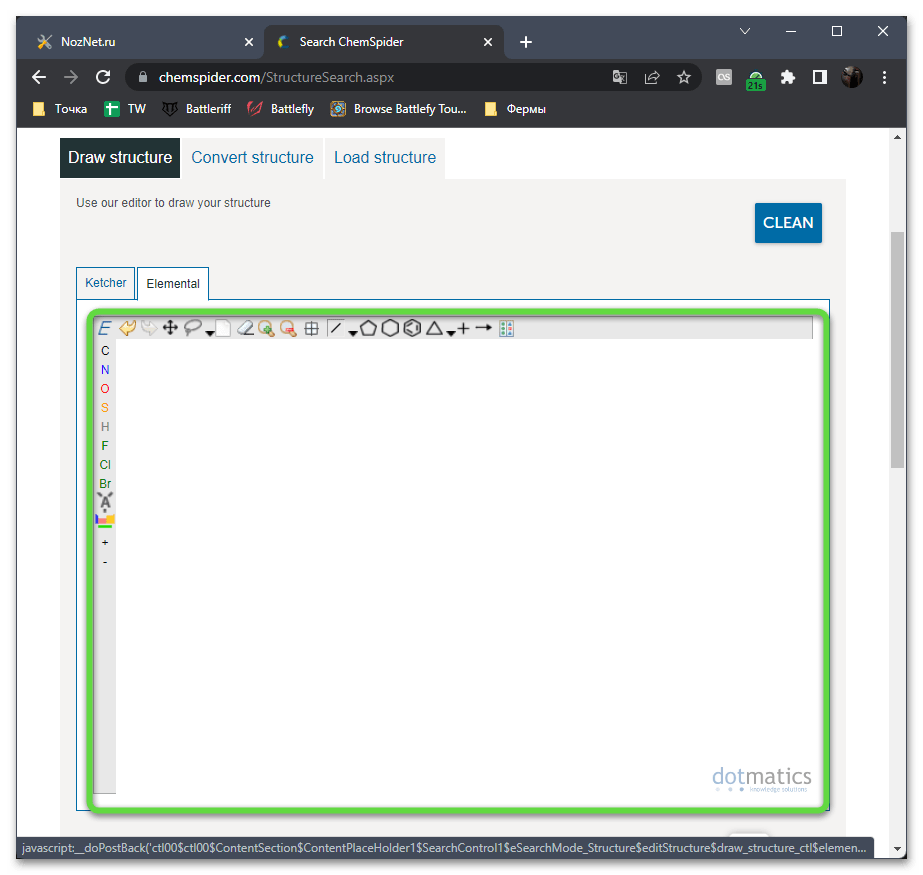
- Далее начните редактирование, создавая сначала линии для будущей структуры. Вы увидите как обычные полоски, так и совмещение нескольких параллельных линий, пунктирные связи и распространенные цепочки.
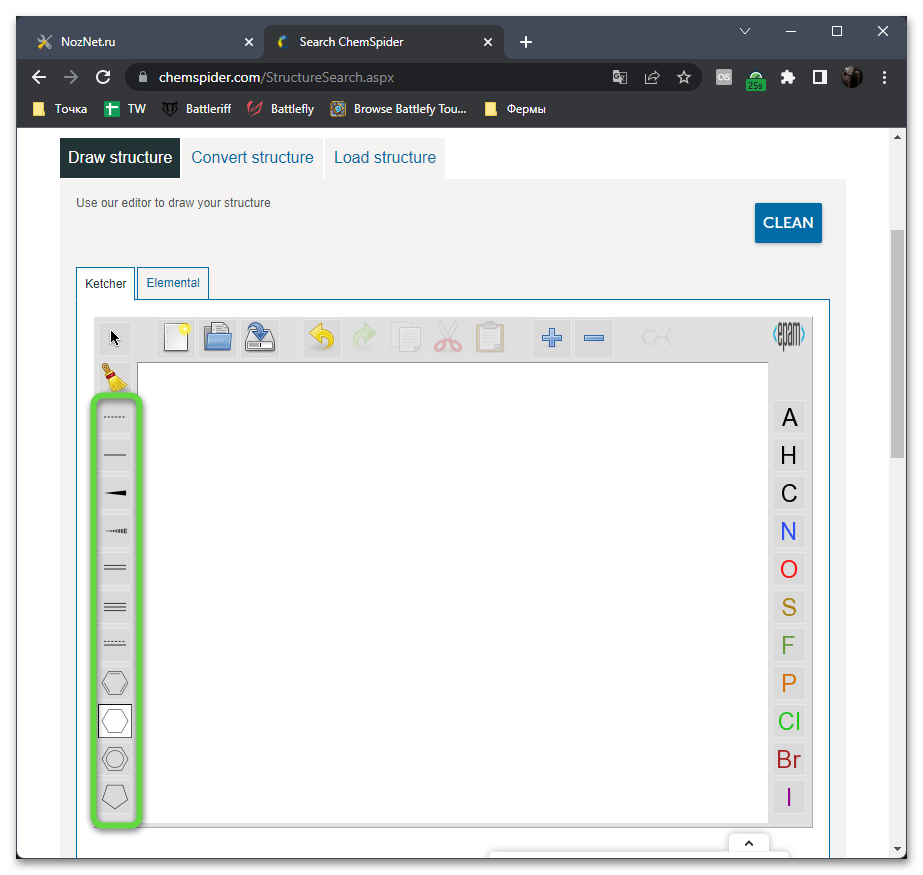
- Выделите требуемую левой кнопкой мыши, затем добавьте на любое место холста. Обратите внимание, что каждая точка горит зеленым. Это значит, что на нее можно разместить любой из элементов.
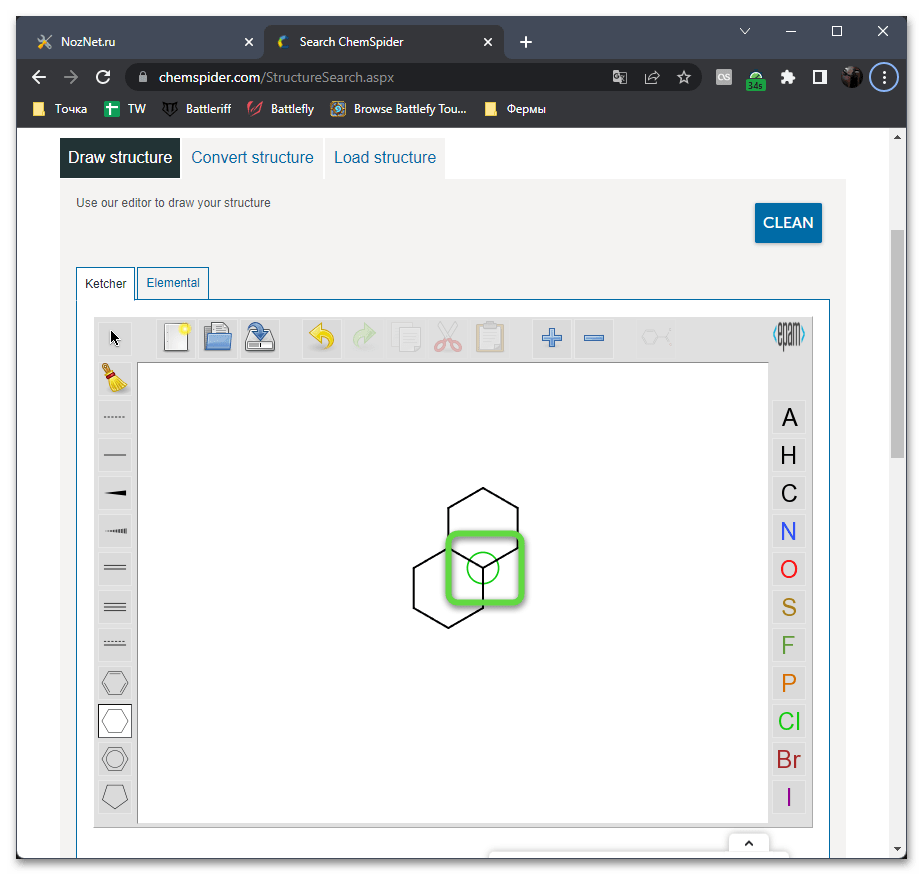
- Используемые элементы как раз находятся на панели справа. Выберите любой из них нажатием ЛКМ, затем поместите на необходимую точку.
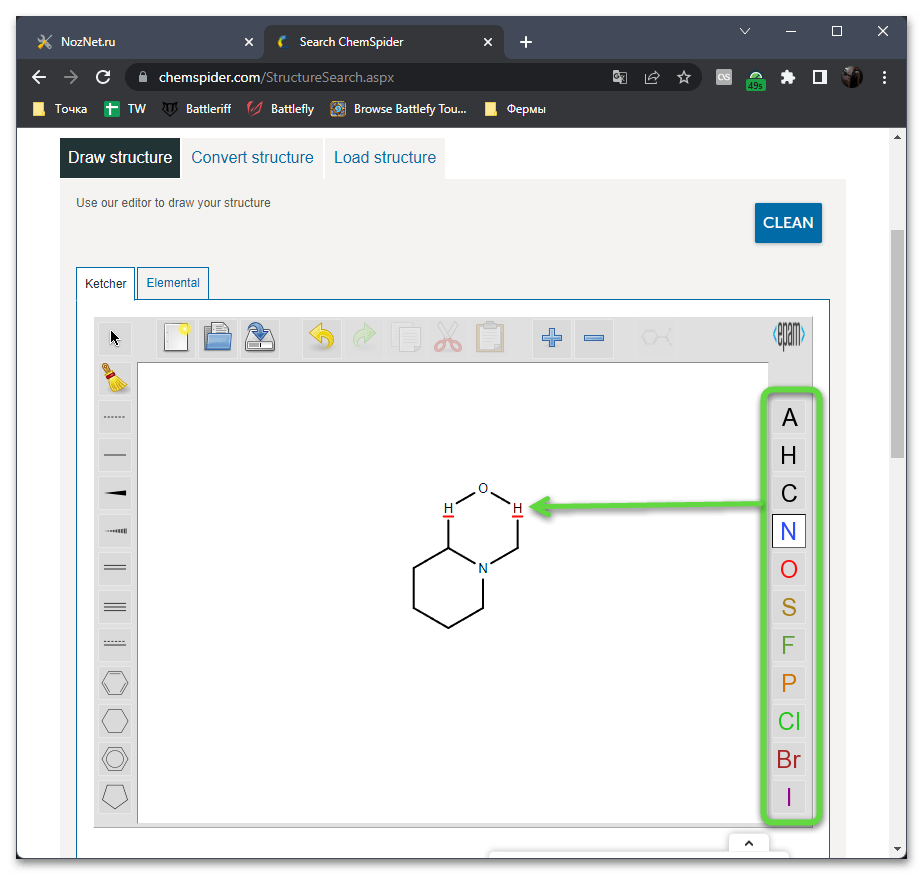
- Если вы только знакомитесь с функциями ChemSpider, скорее всего, первые формулы будут получаться не такими, как это нужно. Для их удаления используйте инструмент на левой панели. Зажмите ЛКМ, выделите необходимые части для удаления и отпустите левую кнопку мыши, чтобы удаление подтвердилось автоматически.
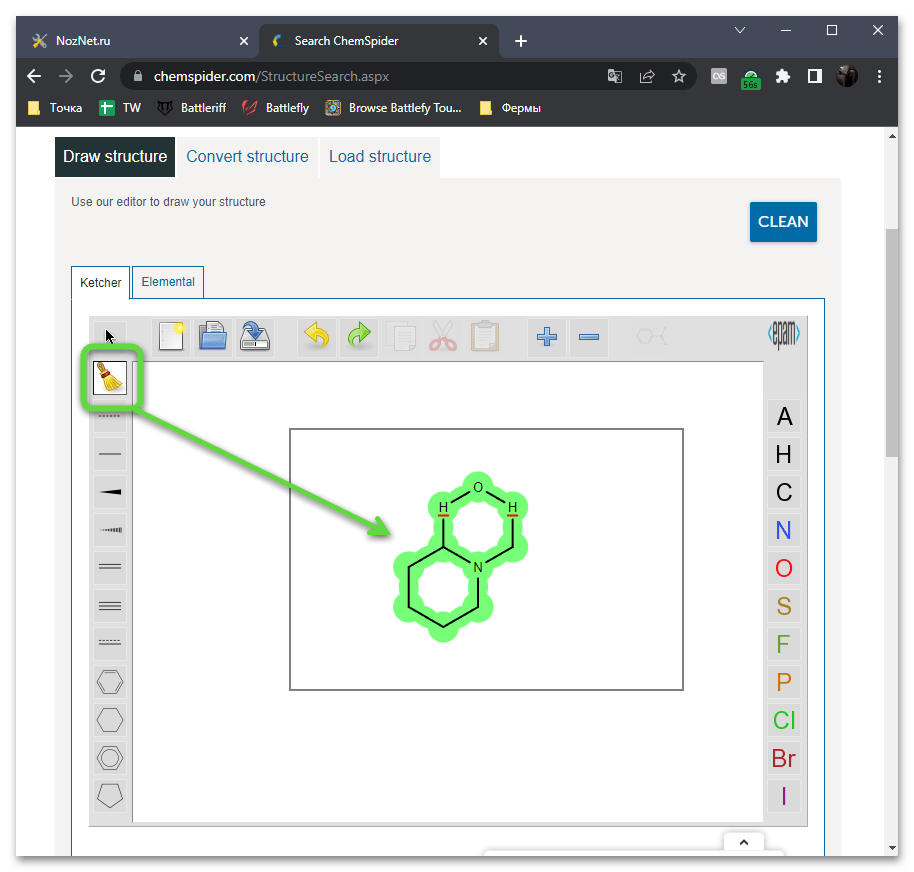
- Еще можно просто отменить последние действия или повторить их, если в этом возникнет надобность во время работы с редактором.
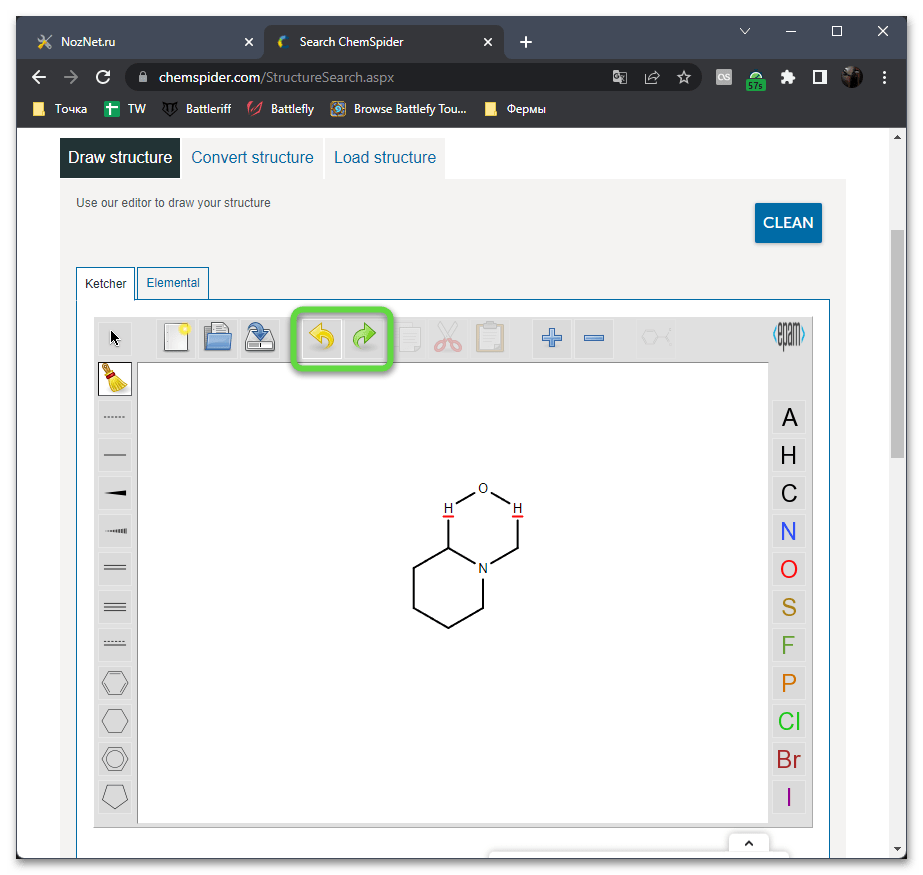
- Добавляйте цифры к вашим элементам после их выделения, используя кнопки с плюсом и минусом на верхней панели.
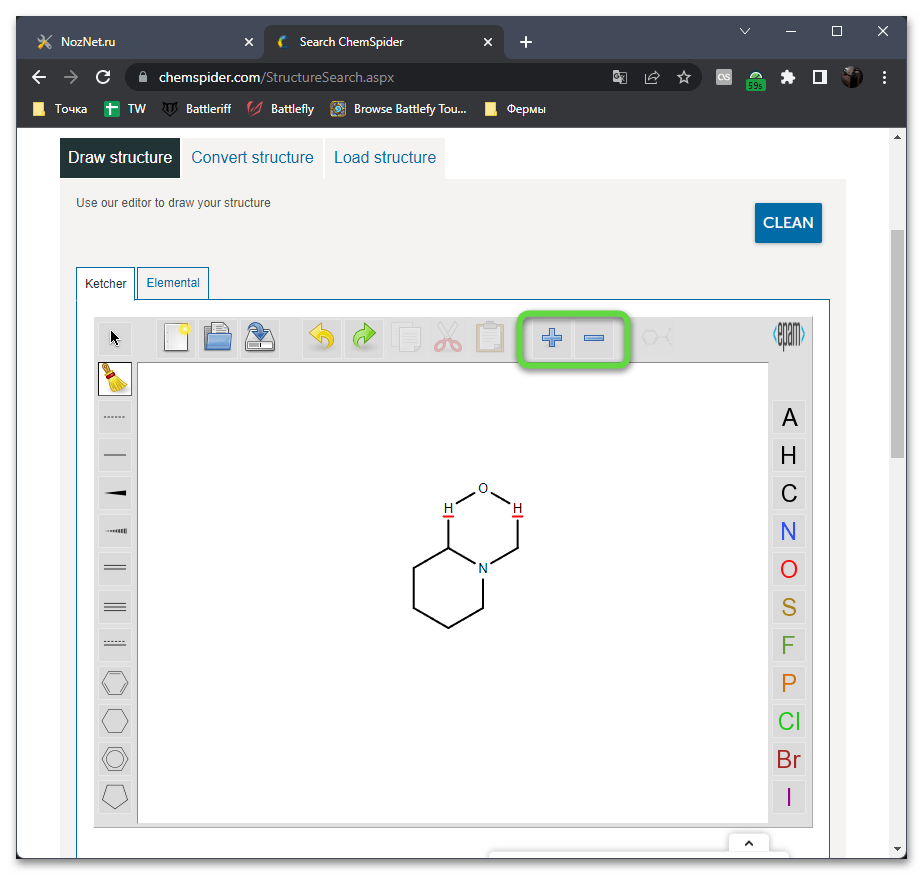
- Для сохранения результата создания в одном из поддерживаемых форматов нажмите кнопку «Export» на верхней панели.
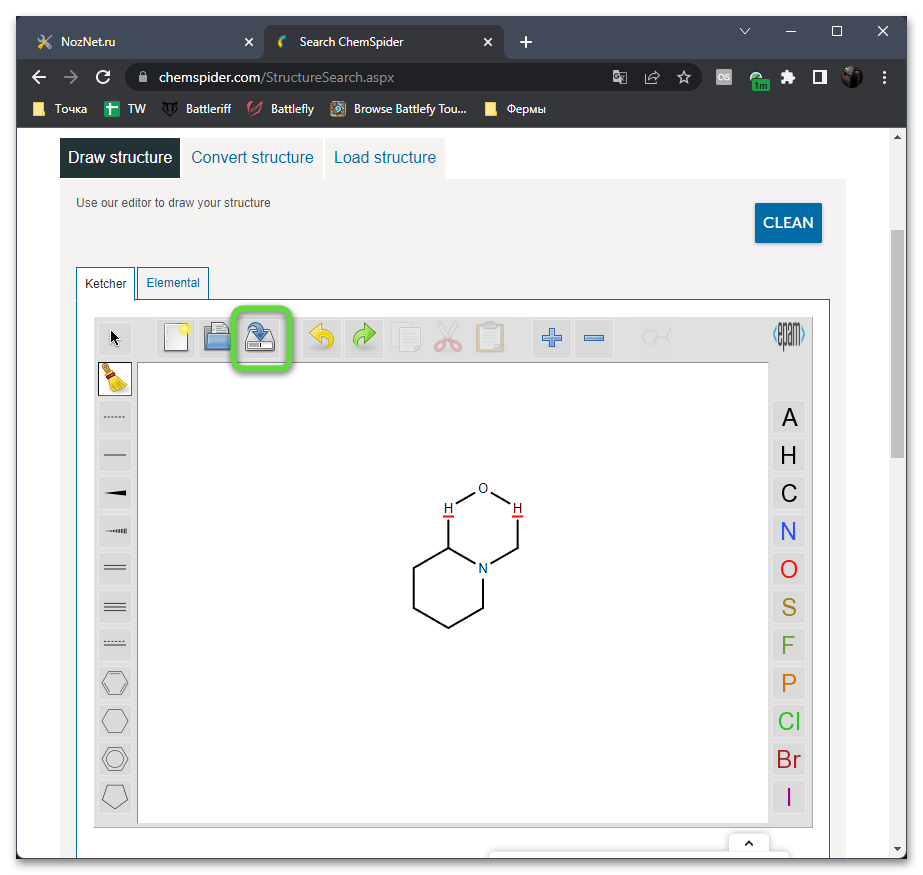
- Укажите предпочитаемый формат и убедитесь в том, что формула в нем отображается должным образом.
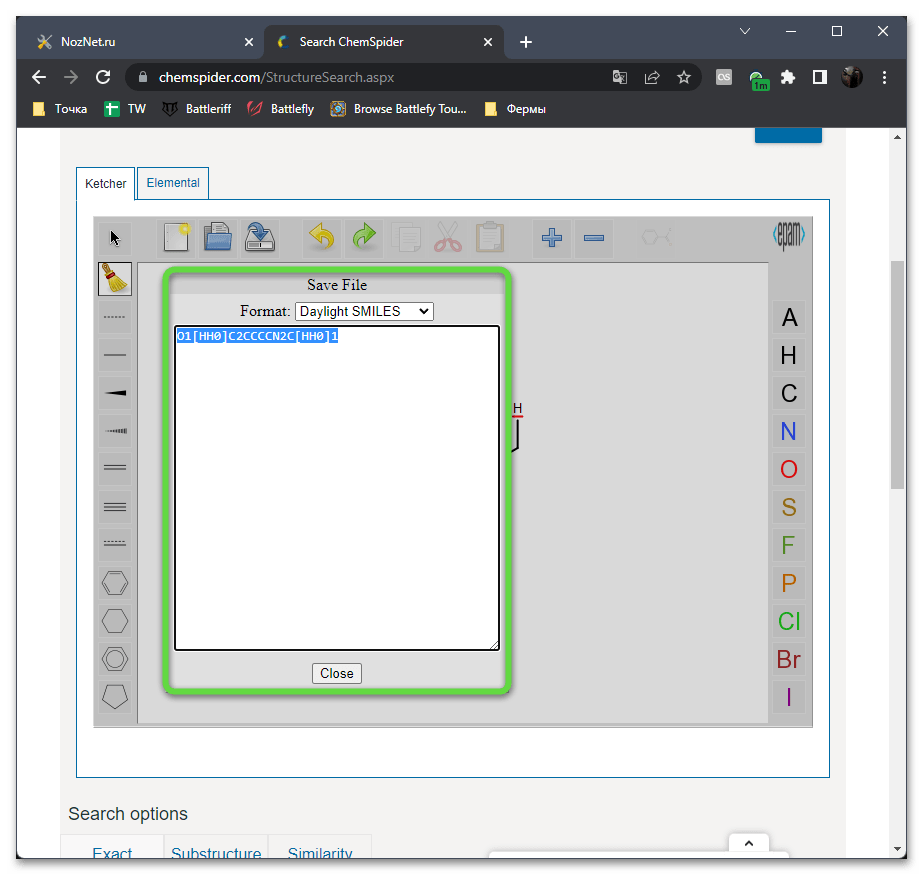
Способ 4: PubChem Sketcher
PubChem Sketcher — стандартный онлайн-редактор химических формул, поддерживающий полезные как для начинающих, так и для опытных пользователей функции. С его помощью можно строить базовые структуры или даже самые сложные проекты, если вы разбираетесь в своем деле и хотя бы немного владеете английским языком.
- Вы можете развернуть списки с типами создания структур, чтобы ознакомиться со всеми доступными вариантами. Если вас интересуют исключительно простые формулы, оставьте значения по умолчанию.
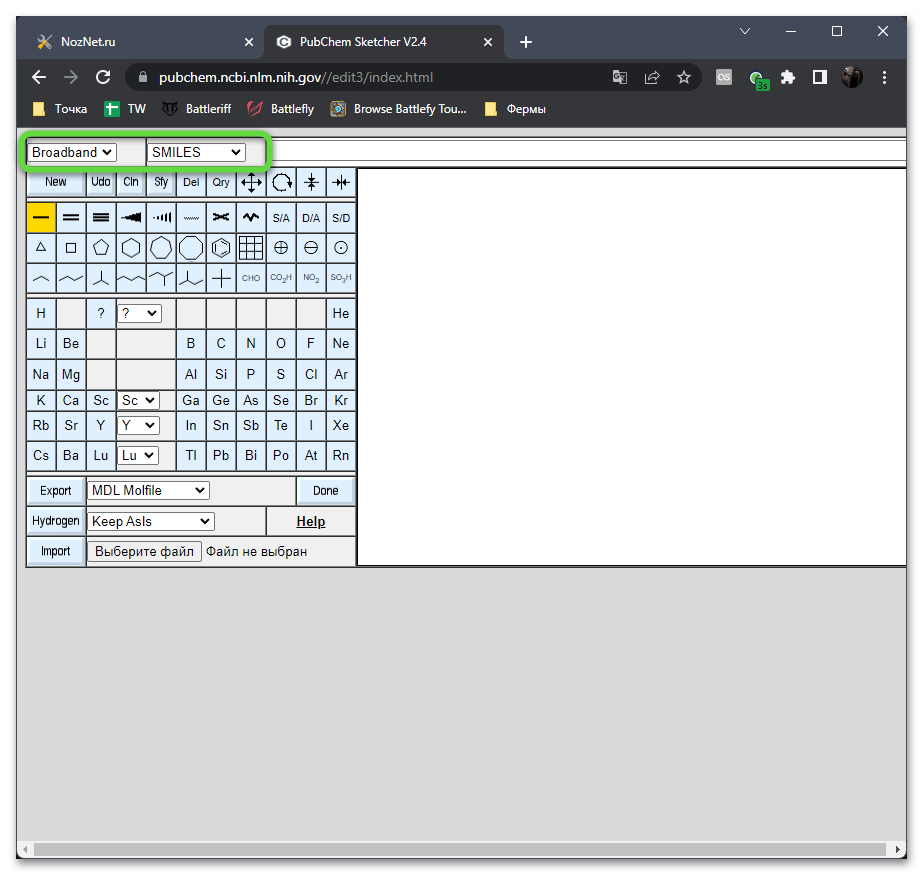
- Для создания нового проекта, отмены действий или удаления деталей используйте кнопки на верхней панели.
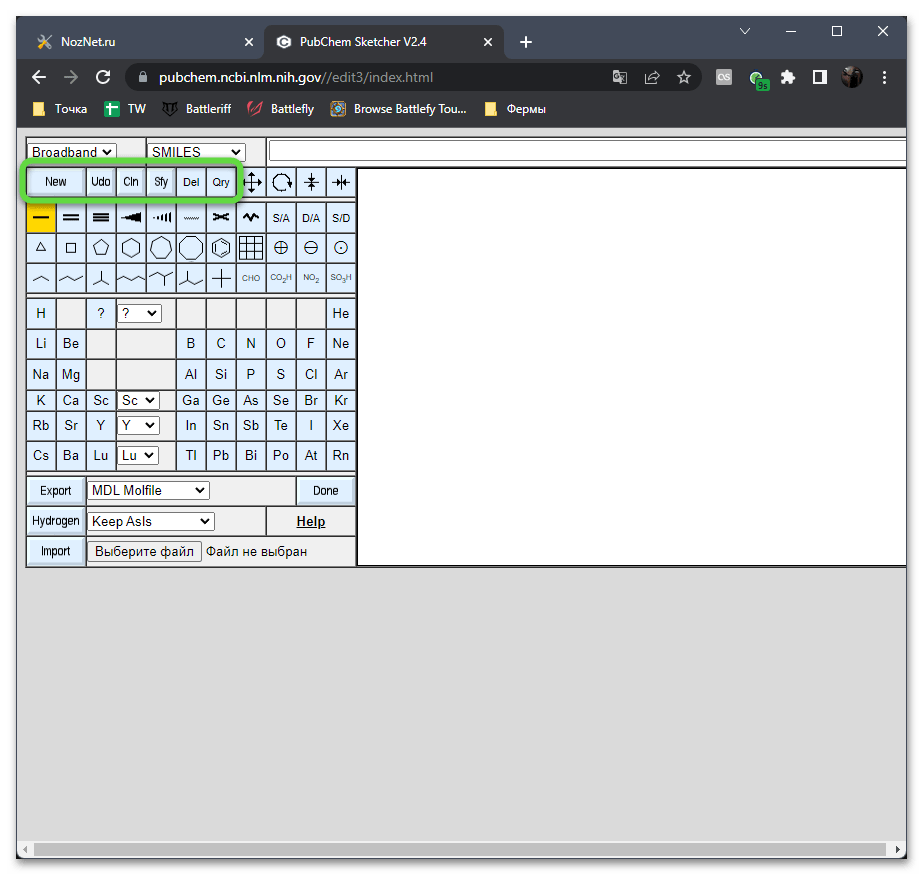
- Начните с построения самой структуры. Используйте для этого разные линии или целые связи, которые обычно и применяются в химии.
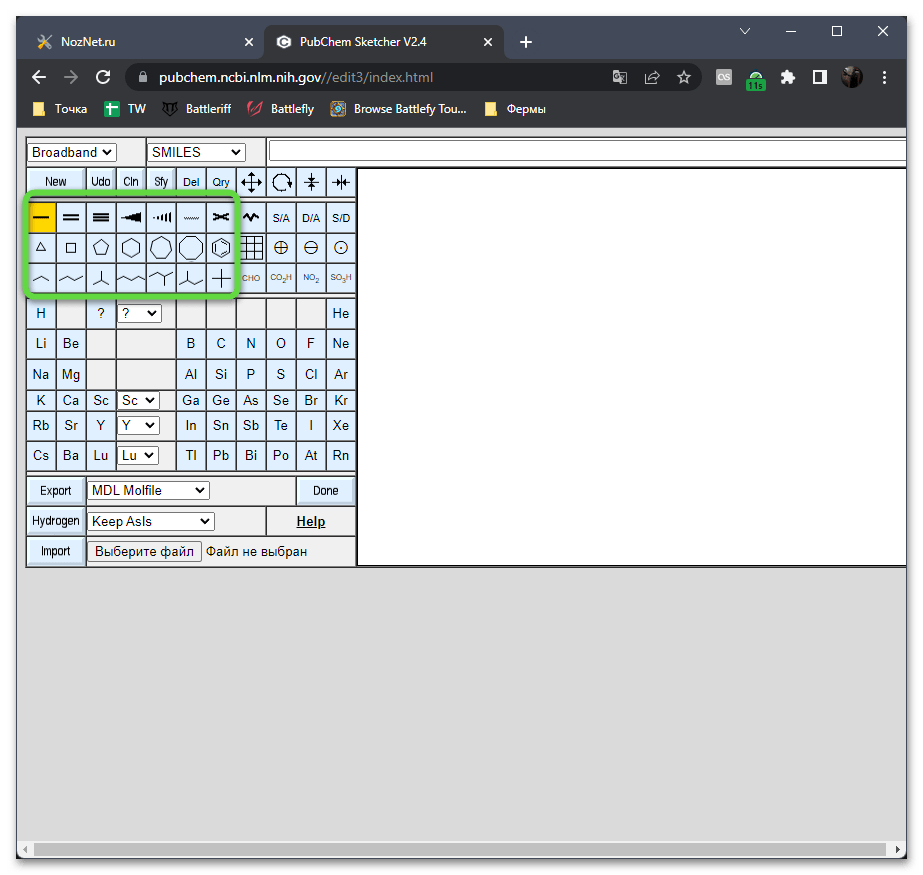
- Выделите любую из деталей левой кнопкой мыши, затем наведите курсор на требуемый участок холста и снова нажмите ЛКМ, чтобы подтвердить добавление связи.
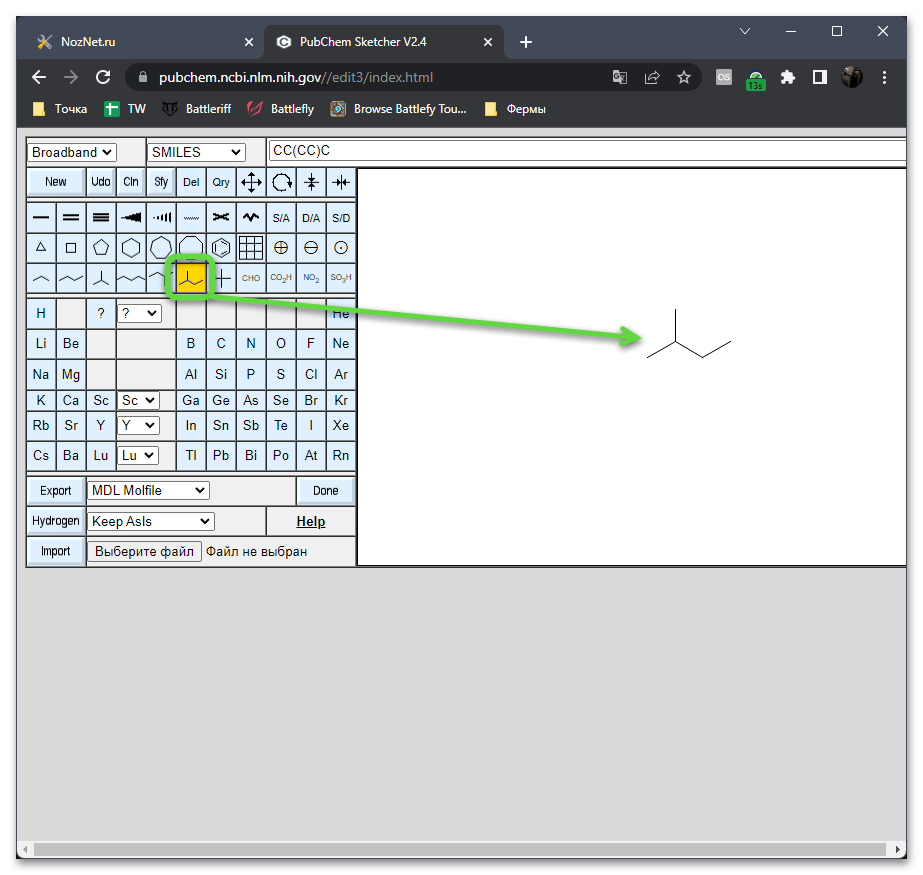
- Справа в этом же блоке вы увидите самые распространенные химические соединения, которые можно добавлять сразу вместе, а не использовать для этого отдельные элементы.
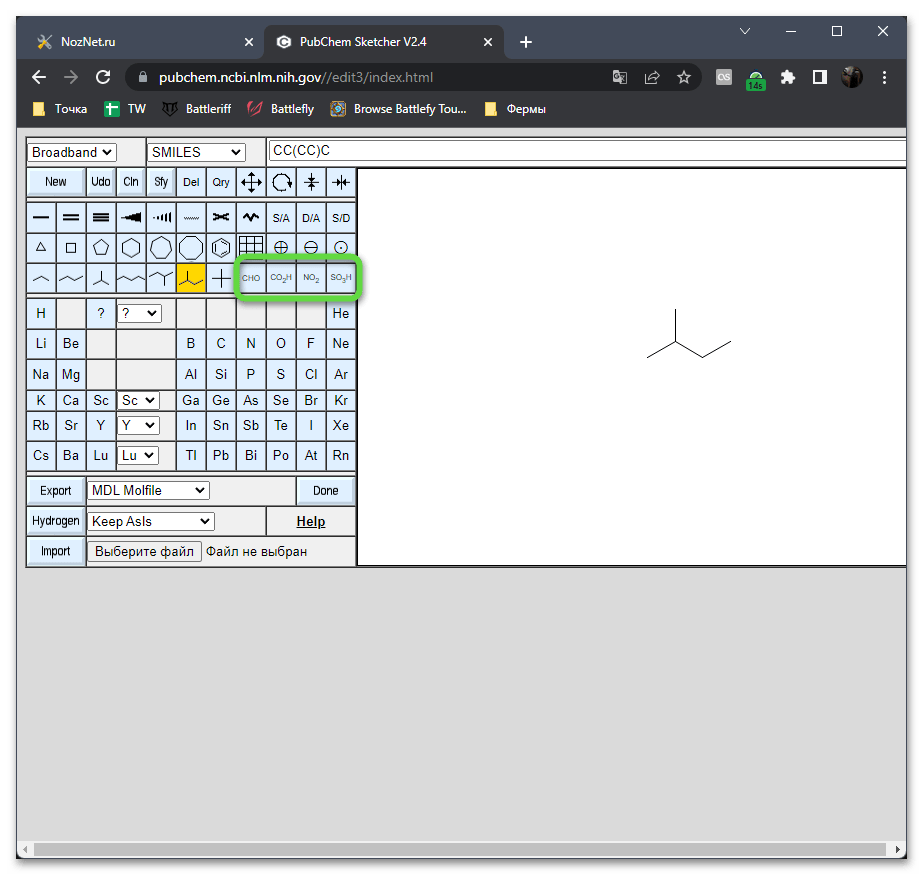
- Вместе с этим сверху всегда будет показано текстовое написание формулы, которое можно редактировать, если вы собираетесь выполнить экспорт в одном из поддерживаемых форматов.
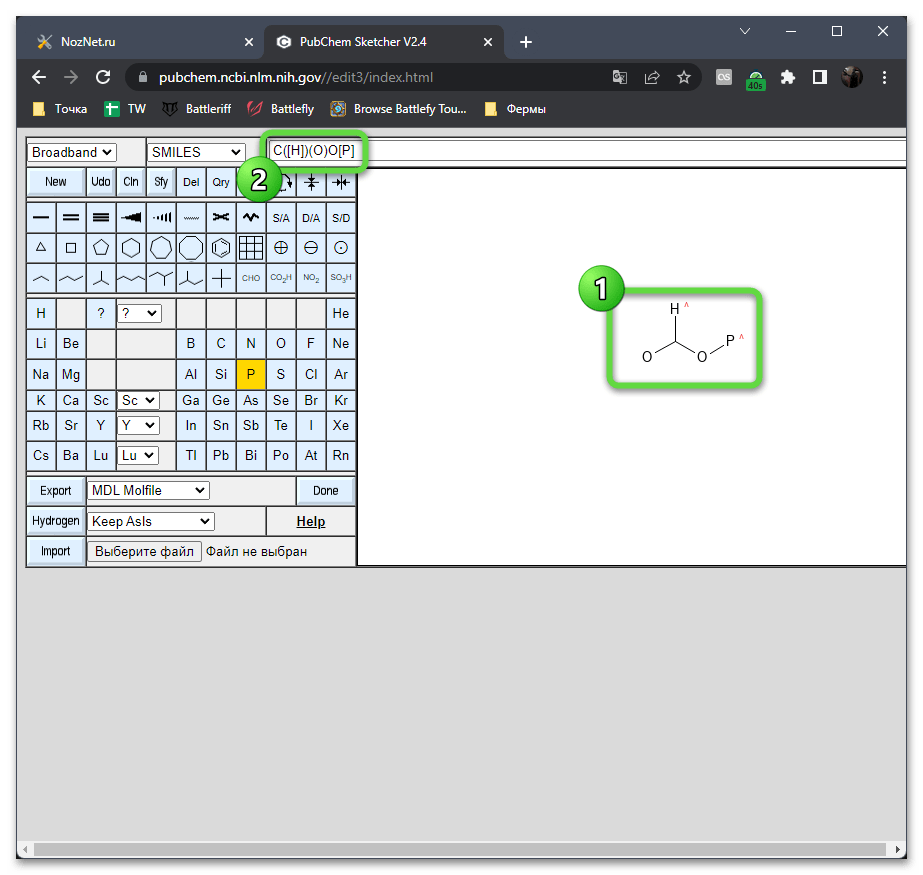
- Из особенных инструментов отметим вопросительный знак, который можно поставить в любой точке цепочки, если в ней отсутствует какой-либо элемент и его необходимо найти.
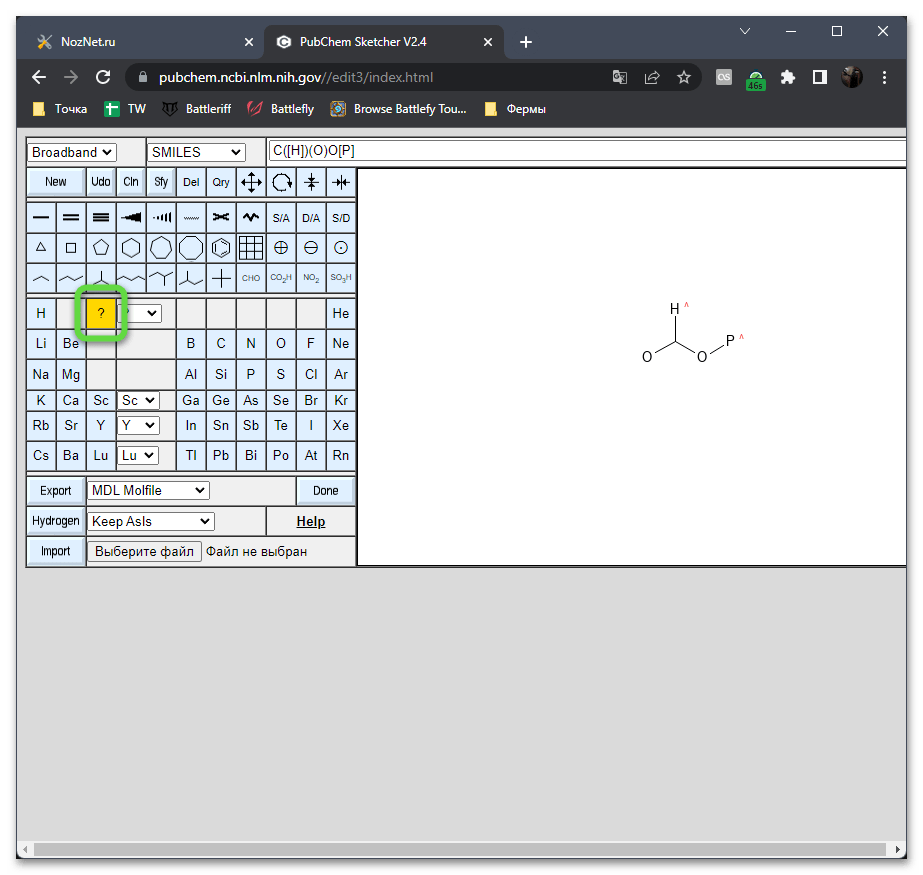
- Для добавления атомов к каждому элементу сначала выделите его, а затем используйте кнопку с плюсом или минусом на верхней панели.
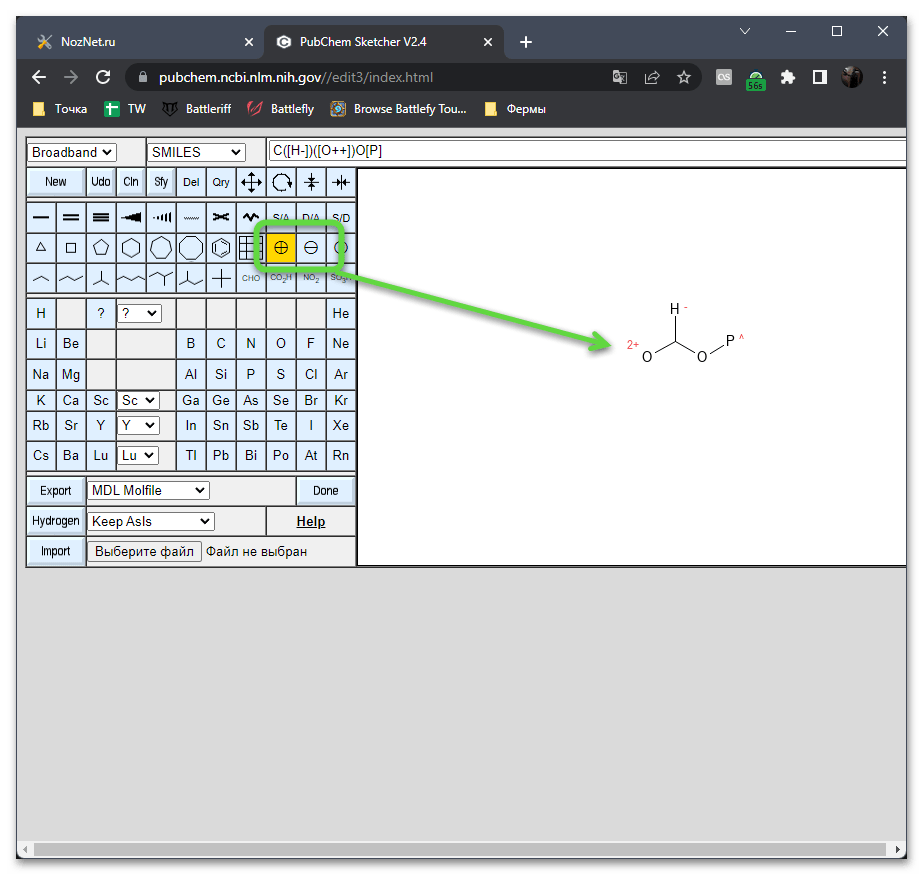
- Как вы уже знаете, PubChem Sketcher поддерживает экспорт проекта в одном из форматов для использования формул в разных программах. Советовать конкретный тип файла не будем, выбирайте его, отталкиваясь от того, в каком софте хотите продолжить работу.
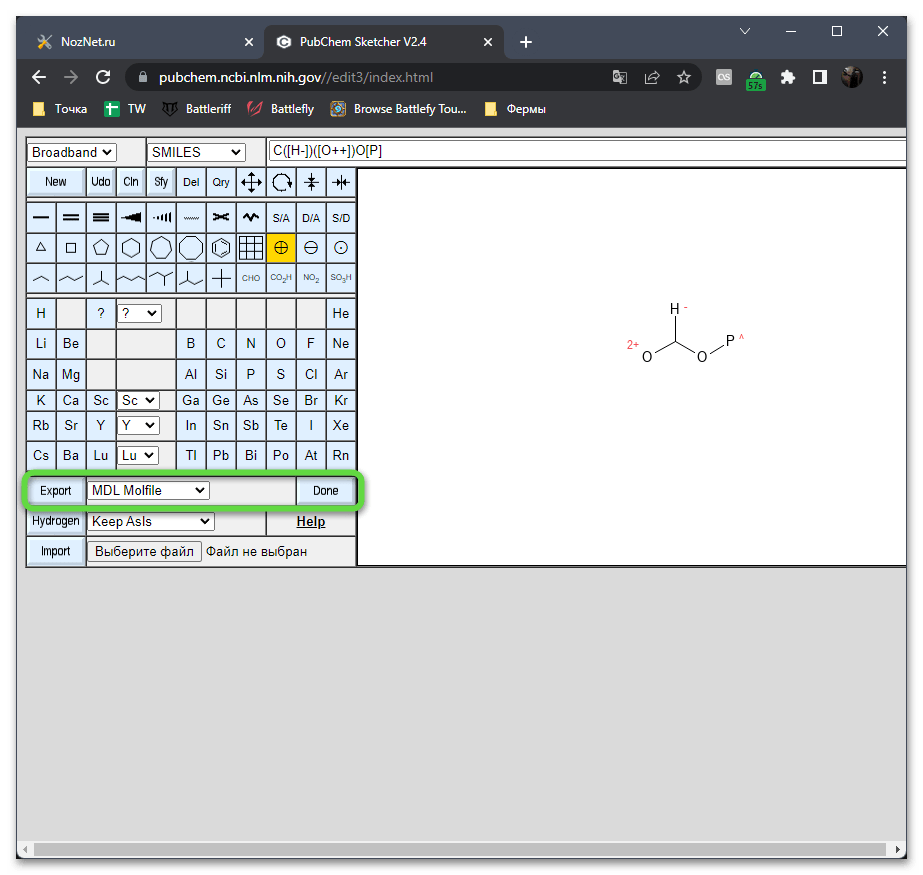
Способ 5: CKEditor
Онлайн-сервис CKEditor максимально приближен своим внешним видом к стандартным текстовым редактором, однако поддерживает полезные дополнительные функции, которые способны помочь вам в создании химических формул. Мы рекомендуем использовать данный сайт в том случае, если вы хотите скопировать итоговые формулы в буфер обмена, чтобы потом вставить в какой-либо другой текстовый редактор в уже существующий или новый документ.
- Оказавшись на необходимой странице сайта, вы сразу же увидите созданный пример с текстом и химическим уравнением. Из этого уже можно сделать вывод о том, какого результата удастся добиться при помощи CKEditor.

- Удалите все ненужное, чтобы начать работу над проектом с чистого листа.
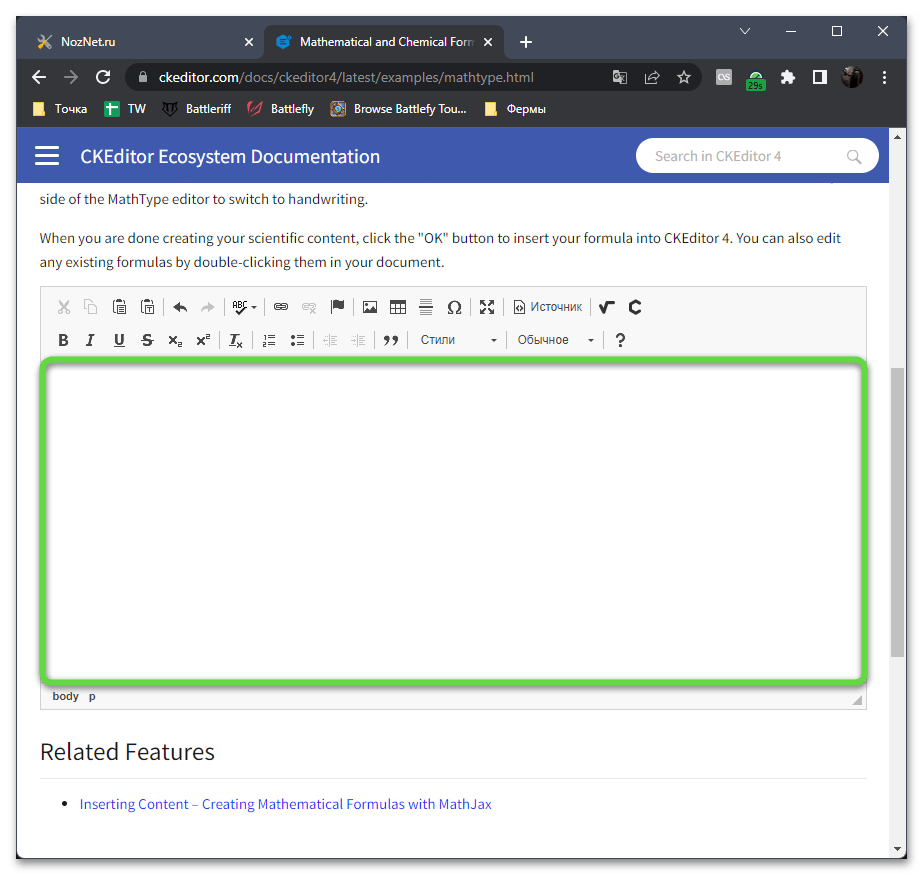
- Начните писать формулу при помощи клавиш на клавиатуре. Латинскими символами всегда можно обозначить элементы периодической системы, а атомы добавить при помощи цифр.
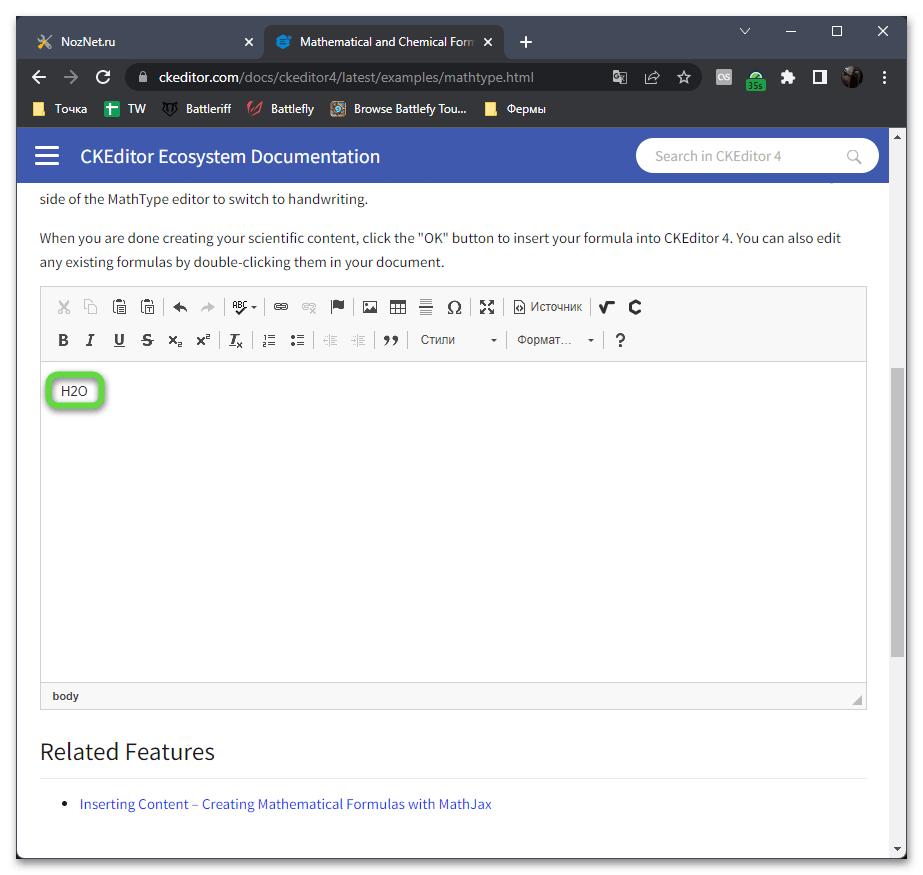
- Если для вас принципиально написание атомов в нижнем или верхнем регистре, сначала активируйте соответствующий инструмент на верхней панели, а затем введите само число.
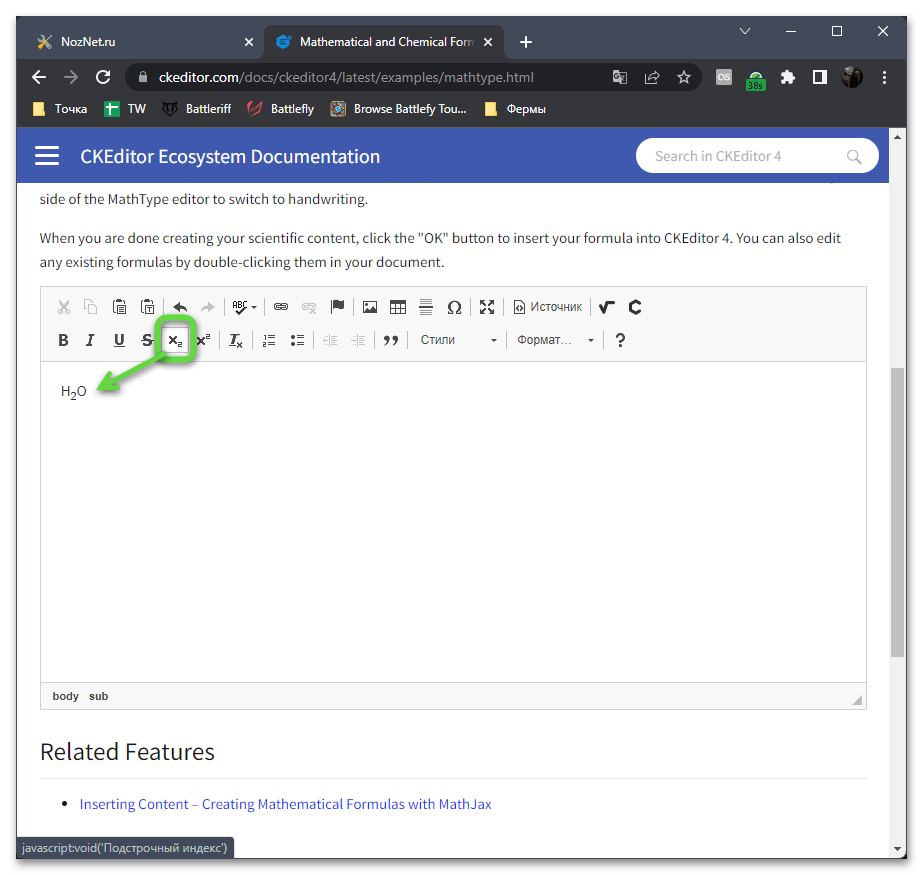
- Поддерживается и стандартное форматирование текста, которое может пригодиться при выделении формулы жирным, переводе ее в курсив или добавлении подчеркивания снизу.
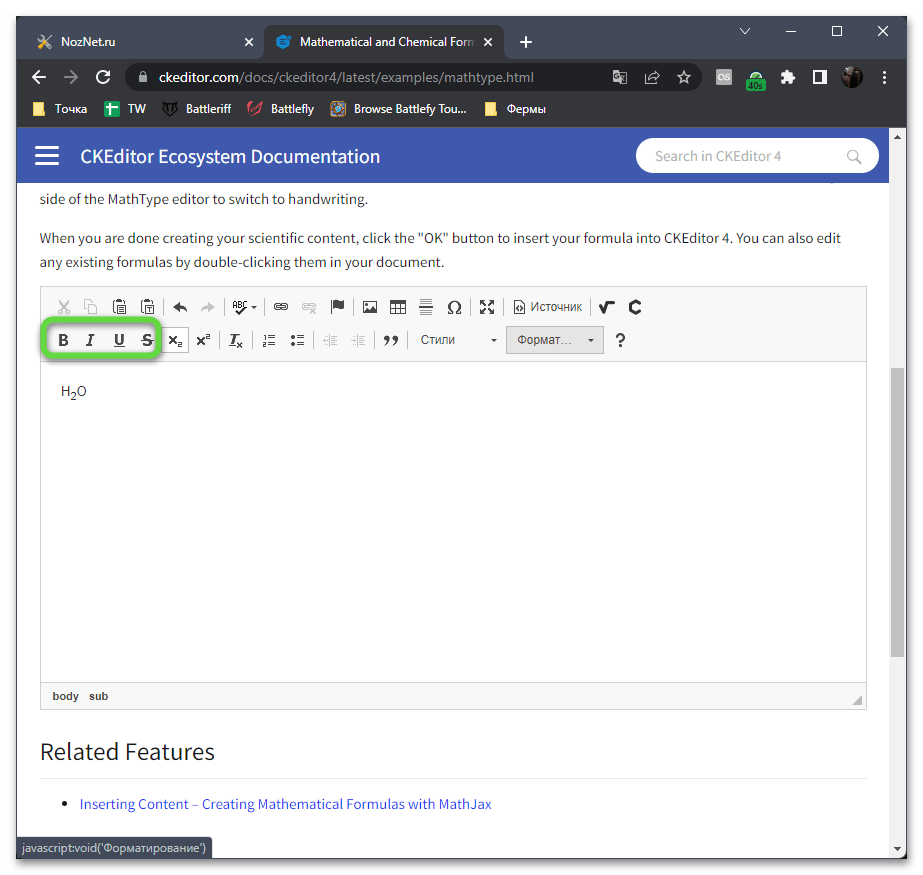
- Если ввод с клавиатуры не позволяет добавить какие-либо специальные символы, откройте окно с ними, щелкнув по значку на верхней панели.
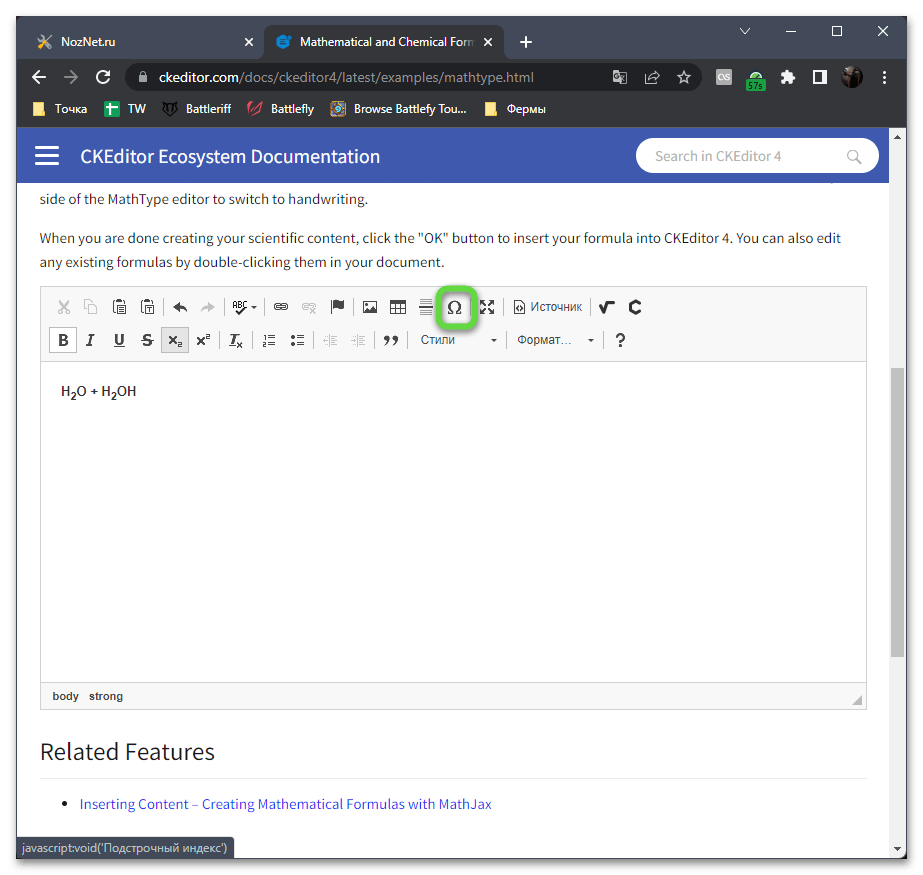
- Найдите любой из необходимых вам символов и кликните по нему дважды левой кнопкой мыши, чтобы подтвердить добавление на сайт.
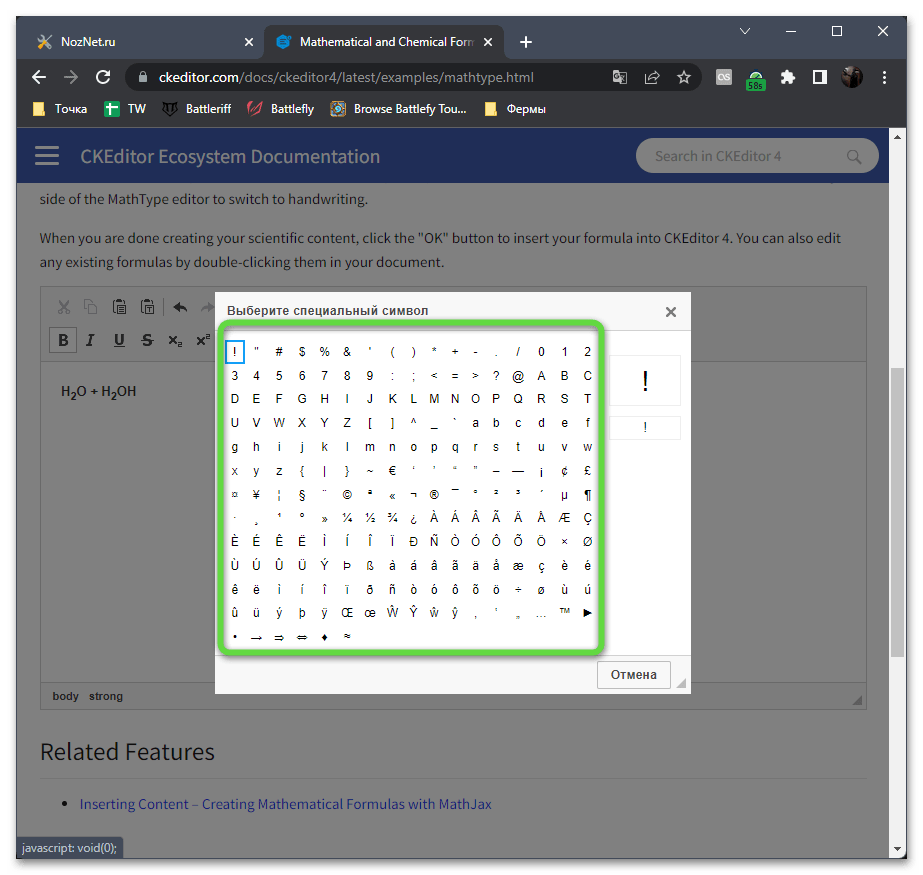
- Любое выражение можно взять в цитату, чтобы автоматически добавилась табуляция, специальная полоска слева, а сам текст перевелся в курсив. Это будет полезно при добавлении примечаний или условий для задачи.
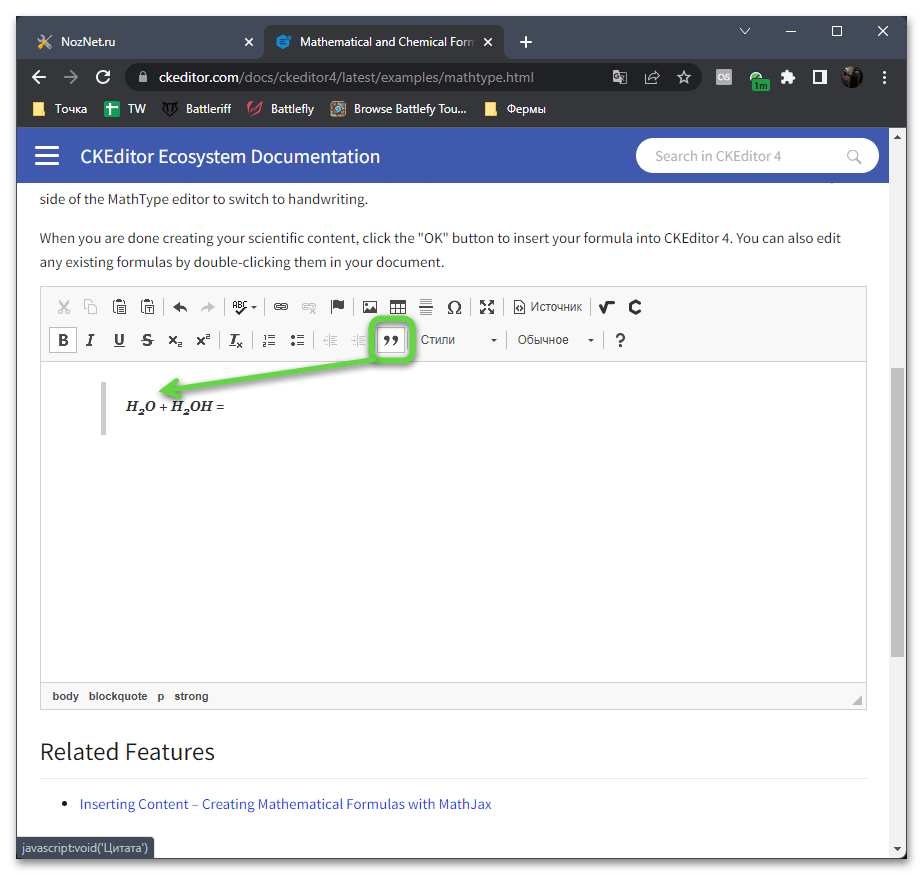
- Вместе с этим поддерживаются и разные стили текста, если нужно сделать его зачеркнутым маркером, большим, маленьким или перевести в код.
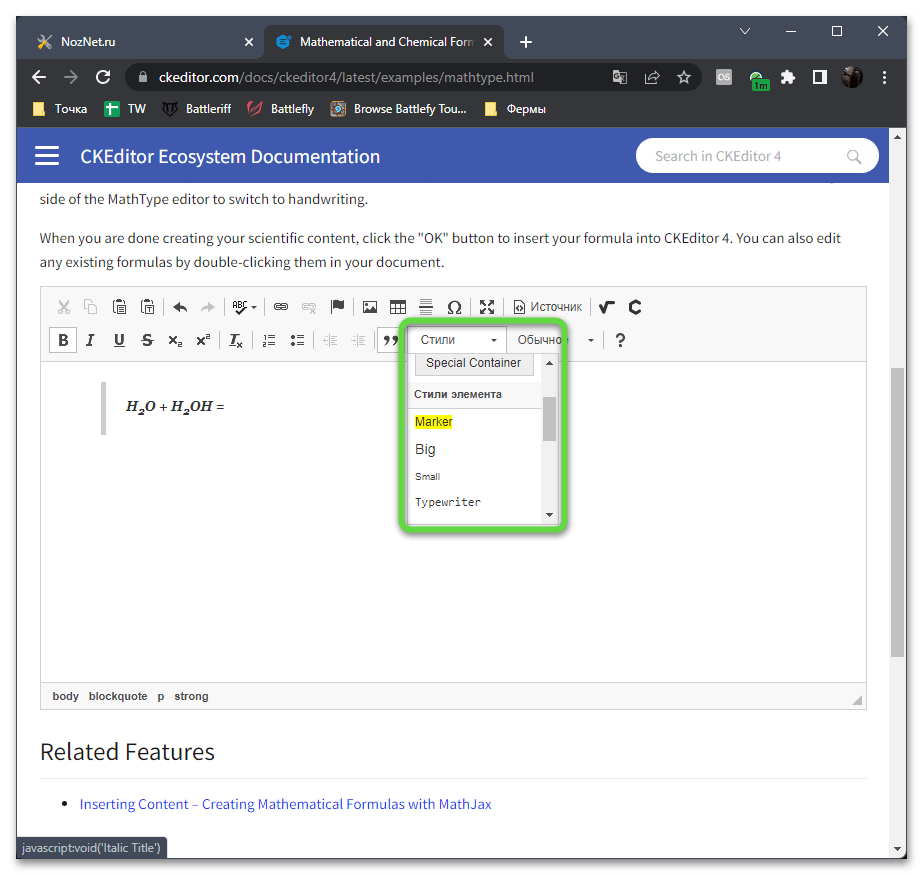
- Отдельно отметим наличие небольшого редактора, присущего для многих подобных онлайн-сервисов и программ. Он вызывается путем нажатия кнопки «C» на верхней панели.
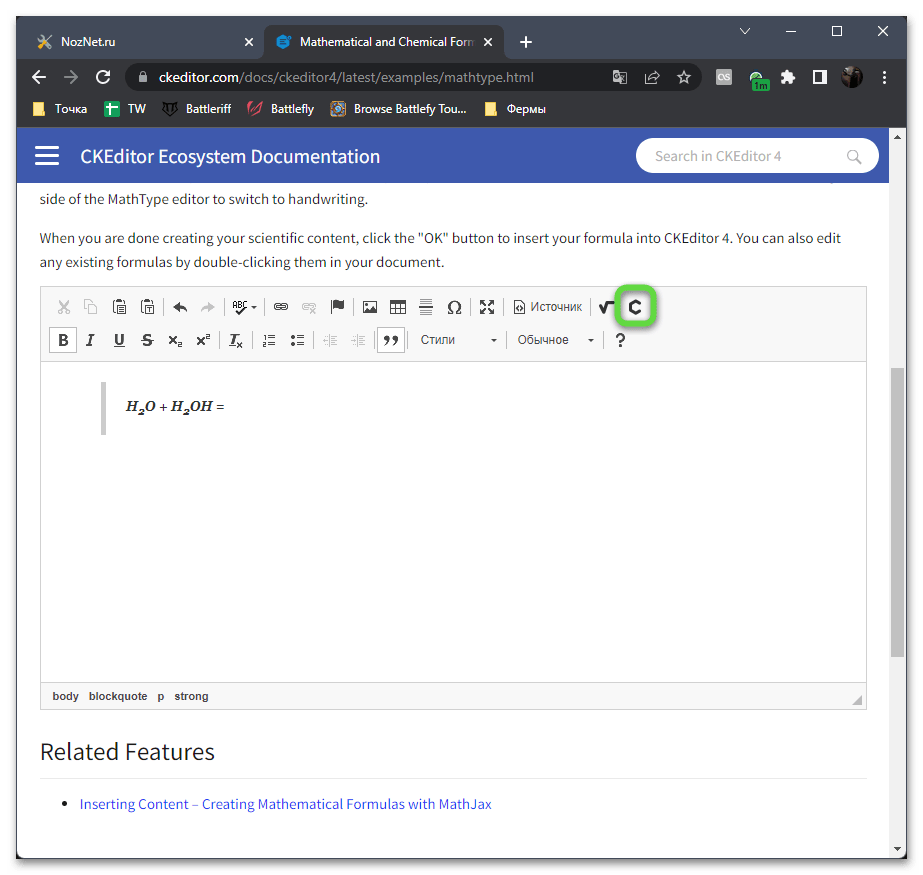
- Вы можете использовать ручной ввод для создания стандартных химических формул или выбирать знаки на панелях сверху.
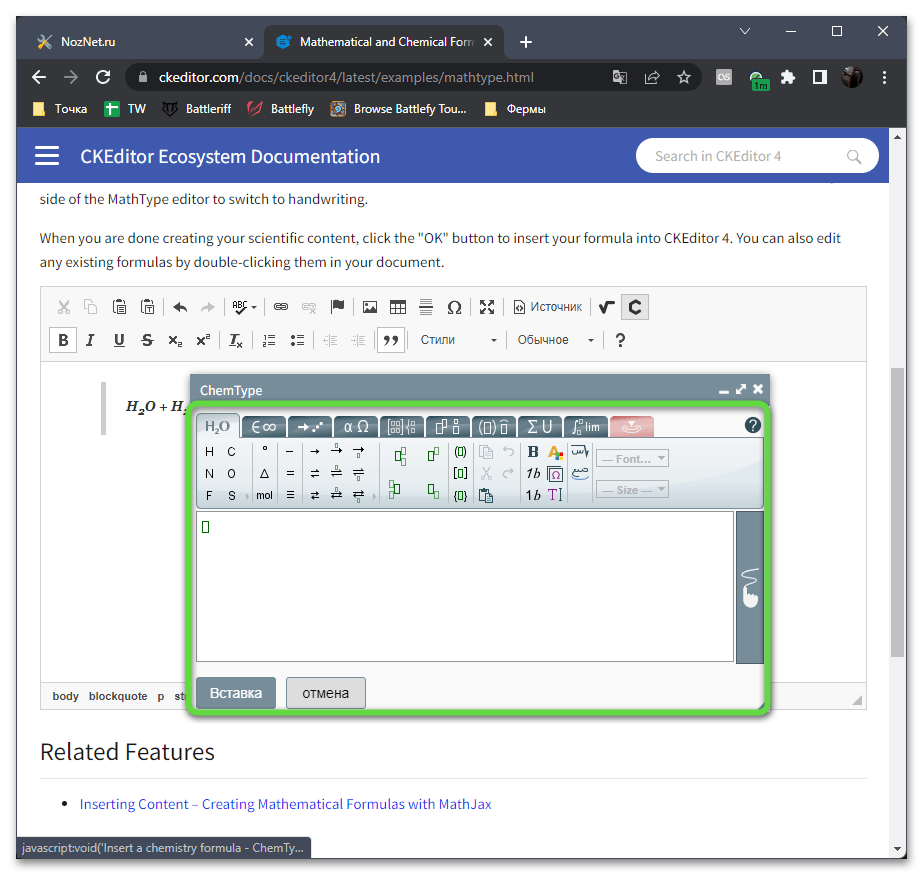
- По сути, через это окно вы можете реализовать все то же самое, но немного быстрее. Например, поддерживается добавление областей для атомов после химического элемента. Далее останется только ввести числа в пустых клетках.
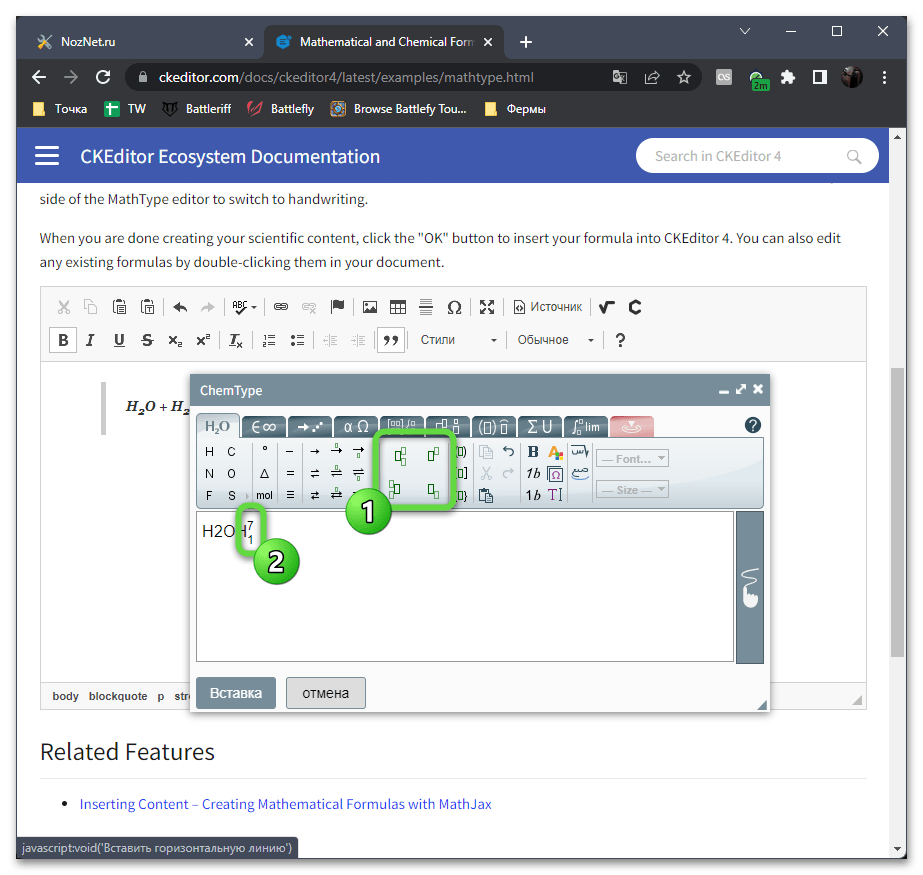
- Для вставки созданной формулы нажмите кнопку «Вставка».
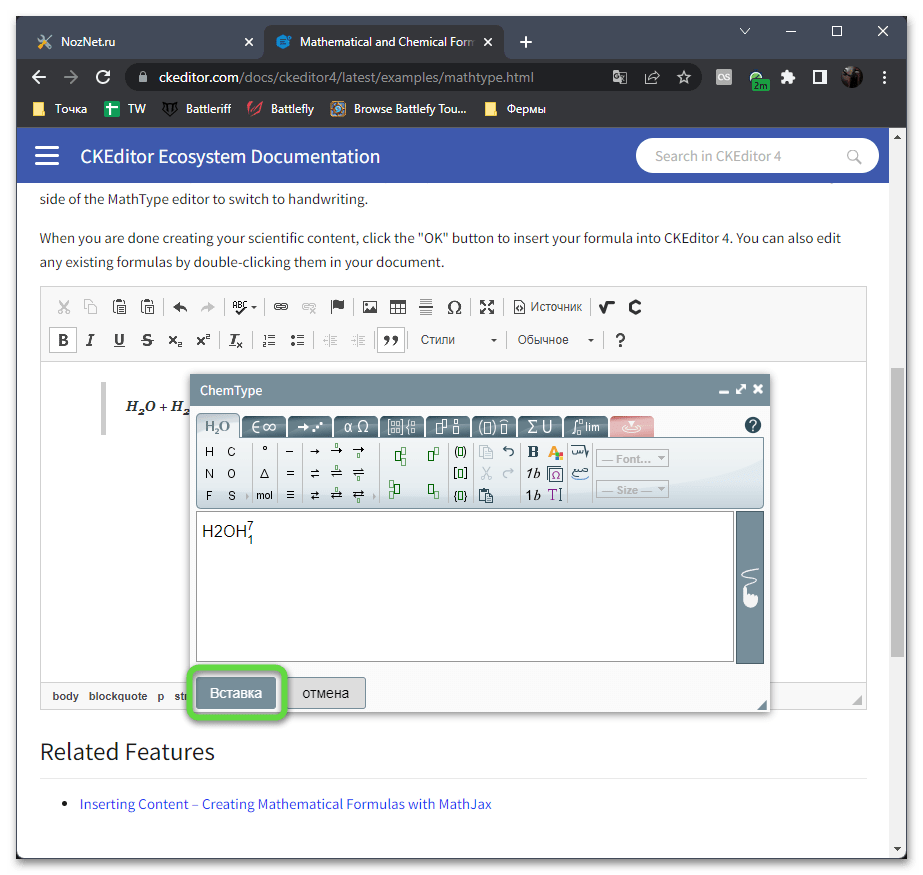
- Экспорт результата в виде файла не поддерживается, поэтому выделите и скопируйте полученную формулу в буфер обмена, чтобы использовать ее дальше в своих целях.